Lần cập nhật gần đây nhất: ngày 28 tháng 3 năm 2025
- Thiết bị đang kiểm thử ("DUT") phải là thiết bị mới xuất xưởng (tức là DUT không được là thiết bị cá nhân hoặc thiết bị chứa bất kỳ thông tin cá nhân nào).
- Các tài liệu kiểm tra có tại đây (ví dụ: quy trình, nguyên tắc và thông tin khác) là một phần của các dịch vụ của Google, tuân theo quyền sở hữu trí tuệ của Google và tuân theo Điều khoản dịch vụ của Google tại http://www.google.com/accounts/TOS như thể chúng là "phần mềm". ## 1. Chuẩn bị cho việc cấp chứng chỉ
Phần này mô tả những bước chuẩn bị cần thiết trước khi bắt đầu quy trình chứng nhận. Tài liệu này trình bày các định nghĩa, yêu cầu và bước thiết lập chính để xác minh trải nghiệm chứng nhận suôn sẻ.
1.1 Định nghĩa
Ghép nối ban đầu là chuỗi các sự kiện xảy ra khi người dùng ghép nối thiết bị với một Tài khoản Google đã đăng nhập trên điện thoại lần đầu tiên. Trong trình tự này, điện thoại phát hiện quảng cáo từ thiết bị và hiển thị một thông báo nhắc người dùng kết nối và lưu thiết bị. (Trong nguyên tắc này, "thiết bị" có nghĩa là tai nghe hoặc loa Bluetooth thay vì điện thoại tham chiếu).
Ghép nối sau là chuỗi các sự kiện xảy ra khi người dùng đăng nhập vào Tài khoản Google của họ trên một điện thoại mới và cố gắng ghép nối một thiết bị đã được lưu vào Tài khoản Google của họ. Trong trình tự này, điện thoại mới nhận ra rằng Mã nhận dạng mô hình được quảng cáo đã được lưu vào Tài khoản Google của người dùng và cung cấp một thông báo để đẩy nhanh quá trình ghép nối thiết bị với điện thoại này.
1.2 Yêu cầu
- Tất cả điện thoại đều phải kết nối với Internet và bật Bluetooth cũng như dịch vụ Vị trí trong phần Cài đặt.
- Tất cả điện thoại đều phải đăng nhập vào cùng một Tài khoản Google.
- Điện thoại tham chiếu phải là điện thoại đang được bán trên thị trường và có một lượng người dùng tương đối lớn.
- Một thiết bị Bluetooth triển khai phiên bản Ghép nối nhanh và các tiện ích liên quan cần được chứng nhận.
Cổ điển có A2DP+HPF
- 3 điện thoại tham chiếu có 3 phiên bản Android khác nhau. Phiên bản hệ điều hành Android phải từ phiên bản 11 trở lên.
- Các điện thoại tham chiếu được đề xuất để hỗ trợ tất cả các phiên bản hệ điều hành Android:
- Google Pixel 8 (Android 15)
- Samsung S23 trở lên chạy Android 14
- Google Pixel 7 (Android 13)
- Google Pixel 6 (Android 12)
- Google Pixel 5 (Android 11)
- Samsung S20 trở lên chạy Android 12 hoặc 13
BLE chỉ có dữ liệu
- 5 điện thoại tham chiếu có 3 phiên bản Android khác nhau. Phiên bản hệ điều hành Android phải từ phiên bản 11 trở lên.
- Các điện thoại tham chiếu được đề xuất để hỗ trợ tất cả các phiên bản hệ điều hành Android:
- Google Pixel 8 (Android 15)
- Samsung S23 trở lên chạy Android 14
- Google Pixel 7 (Android 13)
- Google Pixel 6 (Android 12)
- Google Pixel 5 (Android 11)
- Samsung S20 trở lên chạy Android 12 hoặc 13
BLE có Âm thanh năng lượng thấp
- 5 điện thoại tham chiếu có 3 phiên bản Android khác nhau. Phiên bản hệ điều hành Android phải từ phiên bản 11 trở lên.
- Các điện thoại tham chiếu được đề xuất để hỗ trợ tất cả các phiên bản hệ điều hành Android:
- Google Pixel 8 (Android 15)
- Samsung S23 trở lên chạy Android 14
- Google Pixel 7 (Android 13)
- Google Pixel 6 (Android 12)
- Google Pixel 5 (Android 11)
- Samsung S20 trở lên chạy Android 12 hoặc 13
1.3 Kiểm tra phiên bản Dịch vụ Google Play
Mục đích: Xác nhận rằng bạn đang dùng đúng phiên bản GMS Core để kiểm thử.
Chuyển đến phần Cài đặt > Google > Dấu chấm hỏi ở góc bên phải > Ba dấu chấm ở góc bên phải >"Thông tin phiên bản", sau đó kiểm tra phiên bản Dịch vụ Google Play (Phải là
22.XX.XXtrở lên).
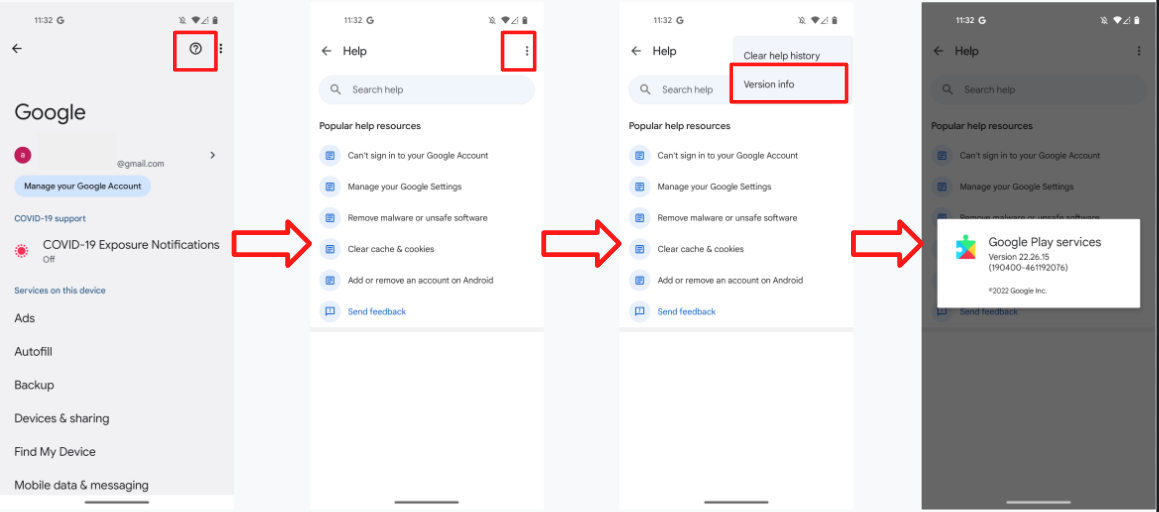
1.4 Bật mã nhận dạng chế độ gỡ lỗi
- Mã mô hình được cung cấp cho bạn là mã chế độ gỡ lỗi. Để bật tính năng này, hãy chuyển đến phần Cài đặt > Google > Thiết bị và chia sẻ > Thiết bị để bật "Bao gồm kết quả gỡ lỗi". Nếu bạn không thấy lựa chọn "Bao gồm kết quả gỡ lỗi" trên trang này, hãy xác minh rằng bạn đã bật Tuỳ chọn cho nhà phát triển trong Seeker.
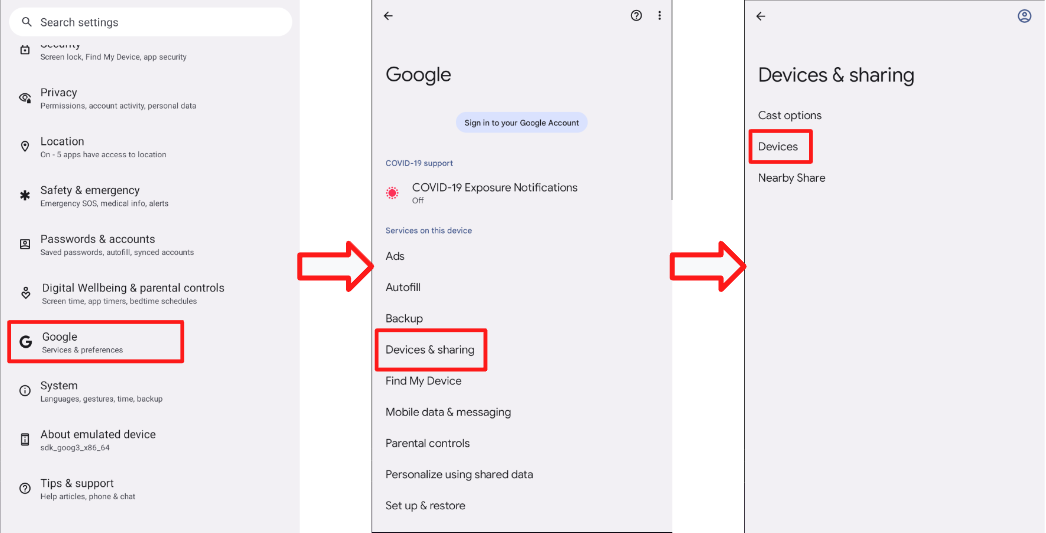
1.5 Bật thông báo của Dịch vụ Google Play
- Chuyển đến phần Cài đặt > Thông báo > Cài đặt ứng dụng > Dịch vụ Google Play rồi xác minh rằng chế độ Thông báo đang bật.
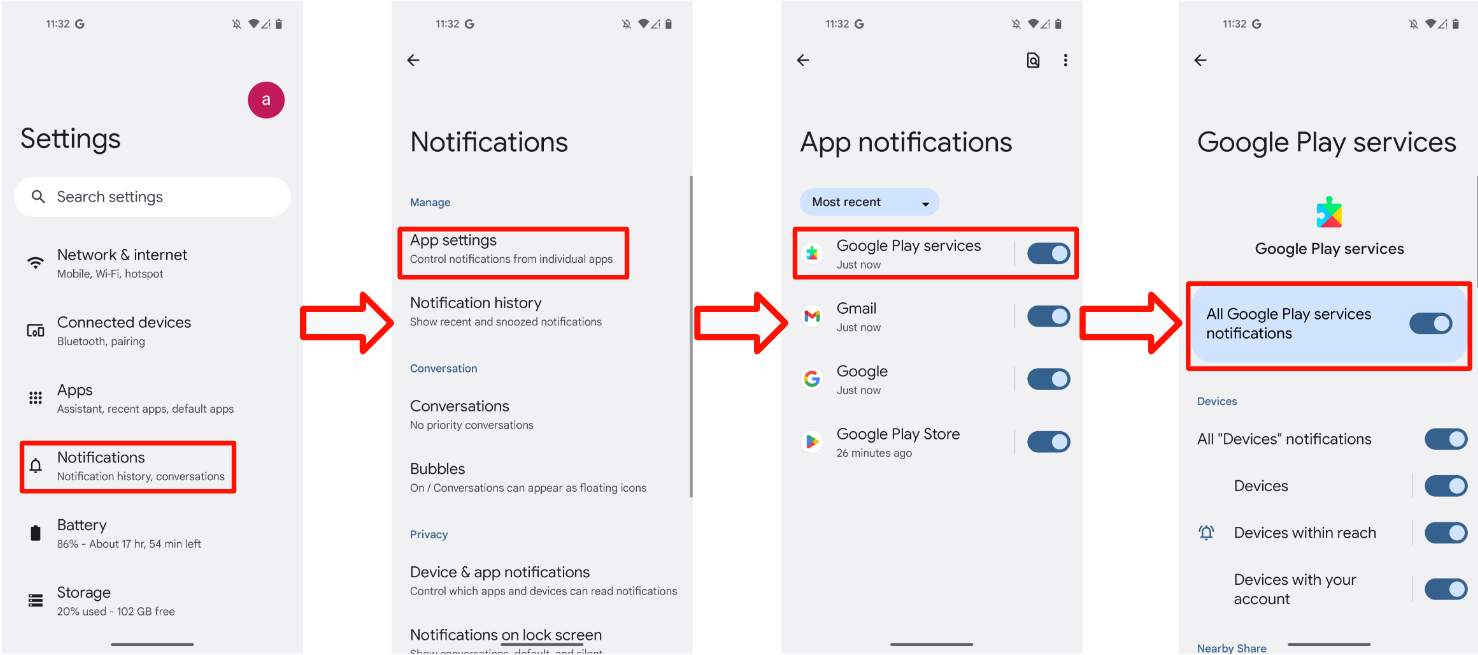
1.6 Xác minh rằng bạn có thể truy cập vào máy chủ kết quả kiểm thử
Một số dữ liệu kiểm thử được tải trực tiếp lên máy chủ của Google. Bạn phải có dữ liệu này để hoàn tất quy trình Tự kiểm tra trước khi bắt đầu quy trình Chứng nhận phòng thí nghiệm. Xác minh rằng điện thoại kiểm thử của bạn có những thông tin sau:
- Một tài khoản thử nghiệm đã đăng nhập và đã tham gia nhóm thử nghiệm FP.
- Khả năng duy trì nguồn điện và kết nối Internet trong 25 giờ trong và sau khi chạy các bài kiểm thử ghép nối ban đầu và tiếp theo. Trong thời gian này, điện thoại sẽ cố gắng tải dữ liệu và kết quả kiểm thử lên.
- Khoảng thời gian thử nghiệm và mã nhận dạng mô hình thử nghiệm khớp với các giá trị được cung cấp trong Báo cáo tự kiểm tra BT Classic hoặc BT LE Audio.
- Đã bật chế độ cài đặt dữ liệu sử dụng và chẩn đoán trên thiết bị thử nghiệm. Bạn có thể xác minh bằng cách chuyển đến phần: Cài đặt > Google > 3 dấu chấm ở góc trên cùng bên phải > Dữ liệu sử dụng và chẩn đoán > bật dữ liệu sử dụng và chẩn đoán.
2. Tiêu chí chứng nhận
Phần này trình bày chi tiết các tiêu chí cụ thể mà thiết bị phải đáp ứng để được chứng nhận. Các tiêu chí này bao gồm nhiều khía cạnh về hiệu suất của Fast Pair, bao gồm cả tỷ lệ thành công khi ghép nối, thời gian và hành vi thông báo dựa trên khoảng cách.
2.1 Định nghĩa
- "Tất cả điện thoại" đề cập đến tất cả điện thoại tham chiếu có hệ điều hành phù hợp với các phiên bản tối thiểu được xác định trong phần Yêu cầu.
- "Thời gian ghép nối trung bình" là (tổng thời gian ghép nối thành công) / (10 – số lần ghép nối không thành công). Thời gian ghép nối được tính từ khi người dùng nhấn vào thông báo Ghép nối nhanh và kết thúc khi điện thoại hiển thị thông báo "kết nối thành công" cho người dùng.
- "Tỷ lệ thành công" của kiểm thử khoảng cách là (số lượng thông báo bật lên trong vòng 1 phút / 10).
2.2 Hộp thoại thông báo cho lần ghép nối ban đầu
- Thông báo sẽ xuất hiện trong vòng 5 giây.
2.3 Quy cách chứng nhận để ghép nối
- Mỗi điện thoại tham chiếu sẽ được kiểm tra 100 lần cho các lần ghép nối ban đầu và tiếp theo.
Tỷ lệ thành công cho lần ghép nối ban đầu và các lần ghép nối tiếp theo được đo bằng cách đặt thiết bị cách điện thoại tham chiếu 0,3 mét.
- Thời gian ghép nối trung bình phải dưới 12 giây khi ghép nối chương trình cơ sở chỉ hỗ trợ một thành phần (ví dụ: tai nghe hoặc loa đơn).
- Thời gian ghép nối trung bình phải trong vòng 14 giây khi ghép nối chương trình cơ sở hỗ trợ Các thành viên của bộ phối hợp (ví dụ: tai nghe bên trái và bên phải).
Cổ điển có A2DP+HPF
- Tỷ lệ vượt qua ban đầu và tỷ lệ vượt qua sau đó phải ít nhất là 95%.
BLE chỉ có dữ liệu
- Tỷ lệ vượt qua ban đầu và tỷ lệ vượt qua sau đó phải ít nhất là 90%.
BLE có Âm thanh năng lượng thấp
- Tỷ lệ vượt qua ban đầu và tỷ lệ vượt qua sau đó phải ít nhất là 90%.
80% thời gian ghép nối ban đầu và sau đó của tất cả điện thoại tham chiếu phải đáp ứng các tiêu chí.
2.4 Quy cách chứng nhận về khoảng cách
Ít nhất 80% số điện thoại tham chiếu phải đáp ứng các tiêu chí của phần này khi được kiểm tra ở 3 khoảng cách quy định (0,3 mét, 1,2 mét và 2 mét).
- Tỷ lệ thành công ở khoảng cách 0,3 mét phải là 100%. Nói cách khác, mỗi điện thoại tham chiếu phải chạy thử nghiệm 0,3 mét 10 lần và hiển thị mọi thông báo.
- Tỷ lệ xuất hiện của thông báo ghép nối được gửi đến các điện thoại tham chiếu ở khoảng cách 1,2 mét phải nhỏ hơn hoặc bằng 20% trong 10 lần.
- Mỗi lần kiểm tra được thực hiện ở khoảng cách 2 mét không được khiến thông báo xuất hiện trên điện thoại tham chiếu trong ít nhất 1 phút.
- Mỗi khoảng cách sẽ được kiểm thử 10 lần cho mỗi điện thoại tham chiếu.
2.5 [Không bắt buộc] Quy cách chứng nhận để khởi chạy ứng dụng
Quy cách này nêu chi tiết các tiêu chí để khởi chạy ứng dụng, bao gồm:
- Chuyển hướng đến Cửa hàng Play để tải ứng dụng đồng hành xuống khi ứng dụng này chưa được cài đặt trên điện thoại tham chiếu.
- Khởi chạy trực tiếp ứng dụng đồng hành khi ứng dụng này đã được cài đặt trên điện thoại tham chiếu.
- Mỗi trường hợp phải được xác thực qua 3 lần lặp lại để đảm bảo hiệu suất nhất quán.
Tham khảo mục 4.6 Khởi chạy ứng dụng để biết quy trình kiểm thử chi tiết.
3. Nguyên tắc kiểm thử tính năng Ghép nối nhanh 2.0
Phần này cung cấp hướng dẫn chi tiết về việc kiểm thử Fast Pair 2.0, bao gồm quy trình xác minh giao diện người dùng, quy trình kiểm thử và các hành vi dự kiến.
3.1 Giao diện người dùng
Các hình ảnh sau đây mô tả 4 quy trình ghép nối khác nhau:
- Ghép nối ban đầu mà không tải Ứng dụng đồng hành của thiết bị xuống.
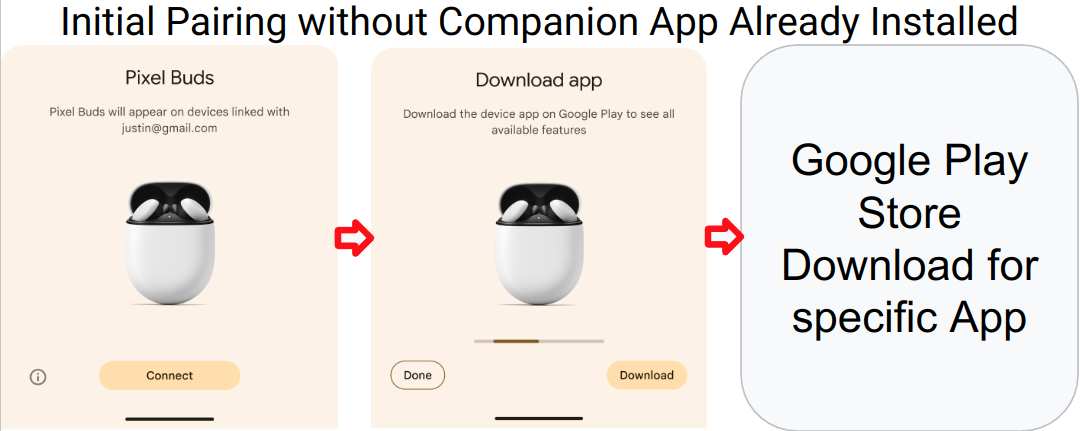
- Ghép nối ban đầu với Ứng dụng đồng hành đã tải xuống của thiết bị.
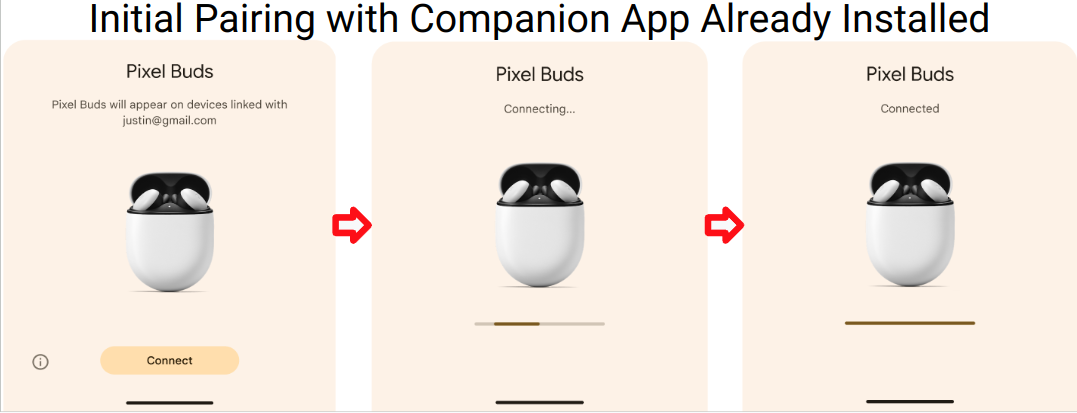
- Ghép nối lần sau với Ứng dụng đồng hành đã tải xuống của thiết bị.
Ghép nối sau đó mà không tải Ứng dụng đồng hành của thiết bị xuống.
Trường hợp 3 và 4 sử dụng cùng một quy trình.
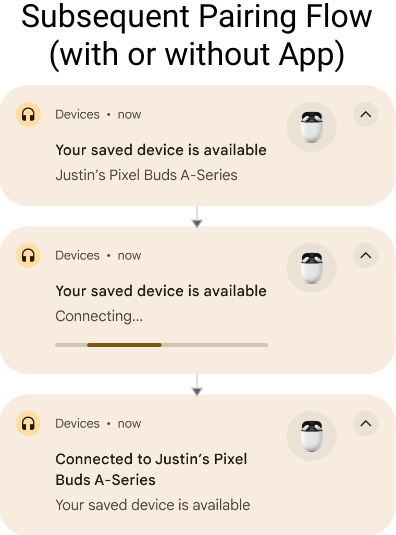
- Trạng thái lỗi
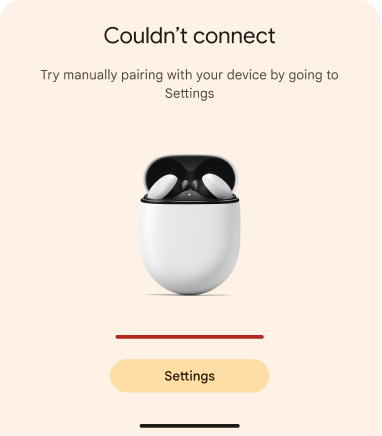
Thông báo tải ứng dụng đồng hành sẽ chỉ xuất hiện nếu Mã mô hình của DUT được liên kết với một đường liên kết đến ứng dụng đồng hành. Thay vào đó, nếu không có mối liên kết nào với ứng dụng đồng hành, người kiểm thử sẽ chỉ thấy tên thiết bị trong thông báo "Đã kết nối thiết bị" như họ sẽ thấy đối với các lần ghép nối tiếp theo.
3.2 Trường hợp kiểm thử 1: Ghép nối ban đầu
Phần này trình bày các bước kiểm thử quy trình ghép nối ban đầu, xác minh rằng các thiết bị có thể ghép nối thành công lần đầu tiên.
3.2.1 Thiết lập và kiểm thử
- Xác minh rằng DUT không xuất hiện dưới dạng thiết bị đã lưu trên bất kỳ điện thoại nào. Trên mọi điện thoại đã lưu DUT và đăng nhập vào Tài khoản Google dùng cho kiểm thử: chuyển đến phần cài đặt Bluetooth, chọn "Quên thiết bị" và bật/tắt Chế độ trên máy bay để đảm bảo DUT đã bị quên.
Kiểm tra để đảm bảo chế độ "Tự động lưu thiết bị" đang BẬT. Theo mặc định, nút chuyển này ở trạng thái TẮT. Bạn có thể tìm thấy lựa chọn này trong phần Cài đặt > Google > Thiết bị > Thiết bị đã lưu của điện thoại A.
Cổ điển có A2DP+HPF
Bạn không cần làm gì thêm.
BLE chỉ có dữ liệu
Bạn không cần làm gì thêm.
BLE có Âm thanh năng lượng thấp
- Chuyển đến phần Cài đặt > Thiết bị đã kết nối > Thông tin chi tiết về thiết bị
- Xác minh rằng nút bật/tắt LE Audio được đặt thành "Đã tắt".
- Những điện thoại chỉ hỗ trợ Bluetooth Classic (chẳng hạn như Pixel 6 và các phiên bản cũ hơn) sẽ không có nút bật/tắt này trong phần cài đặt trình đơn.
- Đối với những điện thoại hỗ trợ Âm thanh năng lượng thấp được dùng trong quá trình kiểm thử:
- Chuyển đến phần Cài đặt > Thiết bị đã kết nối > Thông tin chi tiết về thiết bị
- Xác minh rằng nút bật/tắt LE Audio được đặt thành "Đã bật".
Đặt thiết bị Bluetooth ở chế độ ghép nối.
Đặt thiết bị Bluetooth cách điện thoại A 0,3 m.
Chờ hộp thoại thông báo xuất hiện trên điện thoại tham chiếu A. Thông báo sẽ xuất hiện trong vòng 5 giây.
Bắt đầu tính thời gian từ khi nhấn vào thông báo ban đầu cho đến khi bạn thấy hộp thoại thông báo "Đã kết nối thiết bị" trên điện thoại A.
Ghi lại thời gian trong phần Ghép nối ban đầu của báo cáo kiểm thử.
3.2.2 Hành vi dự kiến
- Trang tính bán phần ghép nối ban đầu xuất hiện:
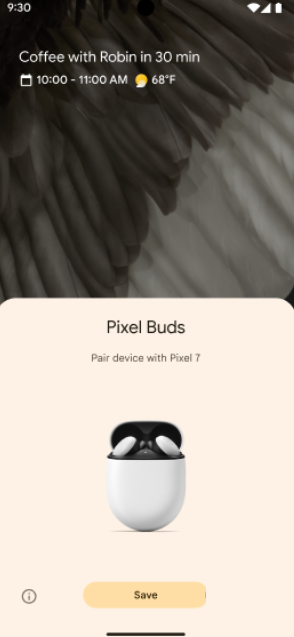
- Nhấn vào thông báo để bắt đầu ghép nối bằng tính năng Ghép nối nhanh. Thông báo sẽ cho biết tiến trình:
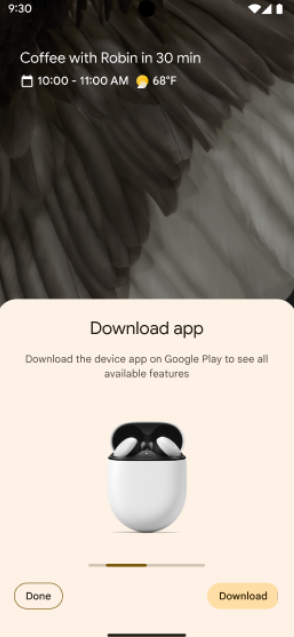
- Điện thoại sẽ hiển thị thông báo khi quá trình ghép nối bằng tính năng Ghép nối nhanh thành công. Điện thoại cũng sẽ nhắc người dùng tải ứng dụng đồng hành của thiết bị xuống từ Cửa hàng Google Play nếu nhà sản xuất thiết bị phát hành ứng dụng đồng hành.
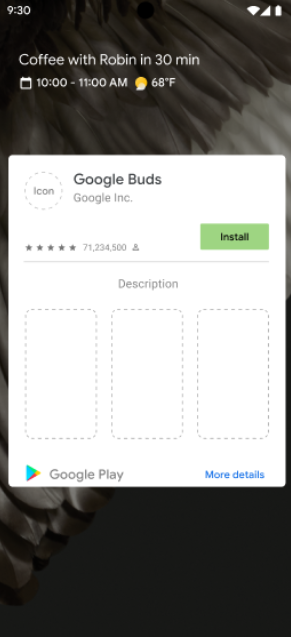
- Điện thoại sẽ hiển thị lỗi nếu quá trình ghép nối bằng tính năng Ghép nối nhanh không thành công:
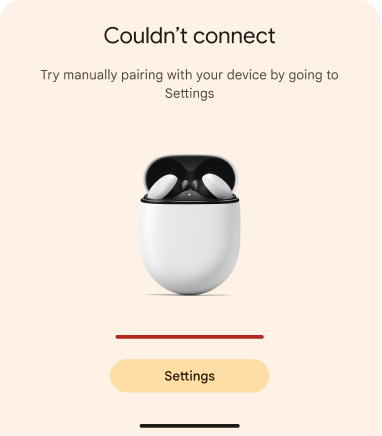
3.3 Trường hợp kiểm thử 2: Ghép nối thiết bị này với 2 điện thoại tham chiếu đã đăng nhập vào cùng một Tài khoản Google (Ghép nối sau)
Phần này trình bày các bước để kiểm thử quy trình ghép nối tiếp theo, xác minh rằng các thiết bị có thể được ghép nối thành công với một điện thoại mới khi đã được lưu vào Tài khoản Google.
3.3.1 Thiết lập và kiểm thử
Xác minh rằng DUT đã được ghép nối với điện thoại khác (điện thoại A) đã đăng nhập bằng cùng một Tài khoản Google.
Cách xác minh rằng thiết bị Bluetooth đã được ghép nối với điện thoại A:
- Trước tiên, hãy chuyển đến phần Cài đặt > Google > Thiết bị và chia sẻ (hoặc Kết nối thiết bị) > Thiết bị > Thiết bị đã lưu trên điện thoại đã thực hiện quy trình ghép nối ban đầu (điện thoại A). DUT sẽ xuất hiện trong danh sách thiết bị đã lưu của điện thoại, như minh hoạ ở đây:
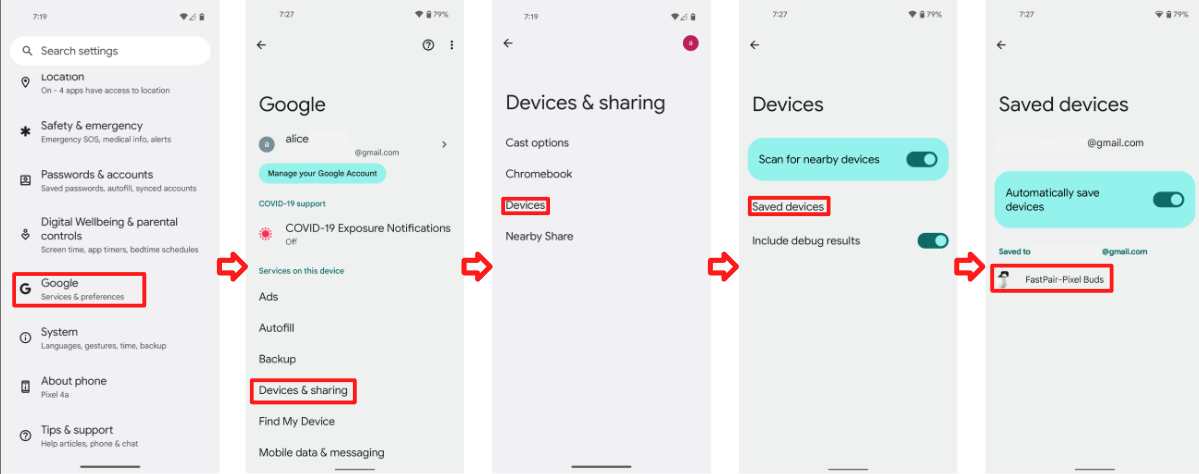
- Thứ hai, chuyển đến phần Cài đặt > Google > Thiết bị và chia sẻ (hoặc Kết nối thiết bị) > Thiết bị > Thiết bị đã lưu trên thiết bị chưa ghép nối với DUT (điện thoại B). Điện thoại B sẽ chỉ có thể hiển thị thông báo ghép nối tiếp theo nếu DUT cũng xuất hiện trong danh sách thiết bị đã lưu của điện thoại B.
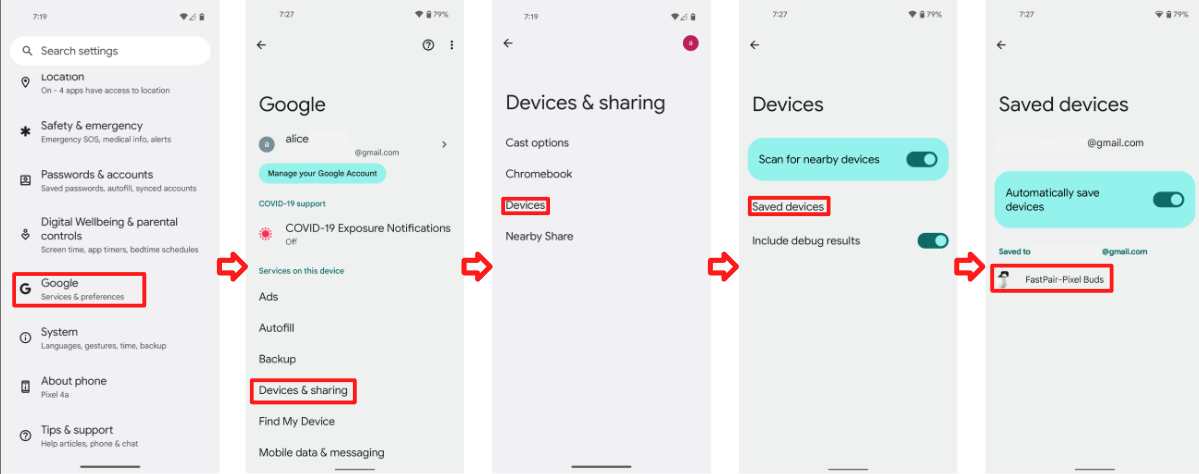
Về cơ bản, sau khi chạy Trường hợp kiểm thử 1 (Ghép nối ban đầu) bằng điện thoại A, bạn sẽ sử dụng điện thoại tham chiếu B khác có cùng tài khoản để xác minh Trường hợp kiểm thử 2 (Ghép nối tiếp theo).
Cổ điển có A2DP+HPF
Bạn không cần làm gì thêm.
BLE chỉ có dữ liệu
Bạn không cần làm gì thêm.
BLE có Âm thanh năng lượng thấp
- Khi kiểm thử các tính năng mở rộng trên một thiết bị có hỗ trợ Âm thanh năng lượng thấp, bạn phải chạy các kiểm thử khi nút bật/tắt Âm thanh năng lượng thấp được đặt ở trạng thái BẬT và TẮT trên điện thoại tham chiếu.
- Thử nghiệm này xác minh rằng thiết bị có thể kết nối với điện thoại tham chiếu bằng cả L2CAP (Khi bật Âm thanh năng lượng thấp) và RFCOMM (khi tắt Âm thanh năng lượng thấp).
- Khi kiểm thử một thiết bị có khả năng phát Âm thanh năng lượng thấp, bạn cần sắp xếp điện thoại theo các cấu hình sau:
- Điện thoại A hỗ trợ Âm thanh năng lượng thấp.
- Điện thoại B không hỗ trợ Âm thanh năng lượng thấp.
- Điện thoại C không hỗ trợ Âm thanh năng lượng thấp.
- Điện thoại D hỗ trợ Âm thanh năng lượng thấp.
- Khi kiểm thử quá trình ghép nối tiếp theo cho một thiết bị có hỗ trợ LE Audio, bạn phải chạy các kiểm thử cho những tổ hợp thiết bị kiểm thử sau:
- Các thông báo ghép nối tiếp theo phải xuất hiện chính xác giữa điện thoại có hỗ trợ LE Audio và điện thoại không hỗ trợ LE Audio.
- Ví dụ: Xác nhận rằng khi Điện thoại A thực hiện quy trình ghép nối ban đầu, Điện thoại B có thể thực hiện quy trình ghép nối tiếp theo. Ngoài ra, hãy xác nhận rằng Điện thoại B có thể thực hiện quá trình ghép nối ban đầu và Điện thoại A có thể thực hiện quá trình ghép nối tiếp theo.
- Các thông báo ghép nối tiếp theo phải xuất hiện chính xác giữa các điện thoại không có khả năng hỗ trợ Âm thanh năng lượng thấp.
- Ví dụ: Xác nhận rằng khi Điện thoại B thực hiện quy trình ghép nối ban đầu, Điện thoại C có thể thực hiện quy trình ghép nối tiếp theo. Đồng thời, hãy xác nhận rằng Điện thoại C có thể thực hiện quy trình ghép nối ban đầu và Điện thoại B có thể thực hiện quy trình ghép nối tiếp theo.
- Các thông báo ghép nối tiếp theo phải xuất hiện chính xác giữa điện thoại có khả năng phát âm thanh LE và điện thoại hỗ trợ nhiều kết nối âm thanh LE đồng thời.
- Ví dụ: Xác nhận rằng khi Điện thoại A thực hiện quy trình ghép nối ban đầu, Điện thoại D có thể thực hiện quy trình ghép nối tiếp theo. Ngoài ra, hãy xác nhận rằng Điện thoại D có thể thực hiện quá trình ghép nối ban đầu và Điện thoại A có thể thực hiện quá trình ghép nối tiếp theo.
- Các thông báo ghép nối tiếp theo phải xuất hiện chính xác giữa điện thoại có hỗ trợ LE Audio và điện thoại không hỗ trợ LE Audio.
Đặt thiết bị Bluetooth cách điện thoại 0,3 m.
Chờ tên thiết bị đồng bộ hoá với tài khoản: Chuyển đến phần Cài đặt > Google > Thiết bị và chia sẻ (hoặc Kết nối thiết bị) > Thiết bị > Thiết bị đã lưu để kiểm tra xem tên thiết bị có xuất hiện hay không. Quay lại màn hình chính sau khi DUT xuất hiện trong danh sách thiết bị của điện thoại.
Chờ hộp thoại thông báo tiếp theo.
Đo thời gian từ khi bạn nhấn vào thông báo tiếp theo trên điện thoại thứ hai cho đến khi bạn thấy hộp thoại thông báo "Đã kết nối thiết bị".
Ghi lại thời gian trong phần Tiếp theo cho điện thoại thứ hai.
Xoá bản ghi đã lưu bằng các bước sau. Đây là điều kiện tiên quyết cho lần kiểm thử tiếp theo.
- Xoá thiết bị đã kết nối khỏi danh sách trong phần cài đặt Bluetooth.
Chuyển đến phần Cài đặt > Google > Thiết bị và chia sẻ (hoặc Kết nối thiết bị) > Thiết bị > Thiết bị đã lưu.
- Tắt chế độ "Tự động lưu thiết bị"
- Quay lại trang trước
- Bật chế độ "Tự động lưu thiết bị"
- Xác minh rằng bạn thấy thông báo "Không có thiết bị" trong danh sách thiết bị như hình minh hoạ:
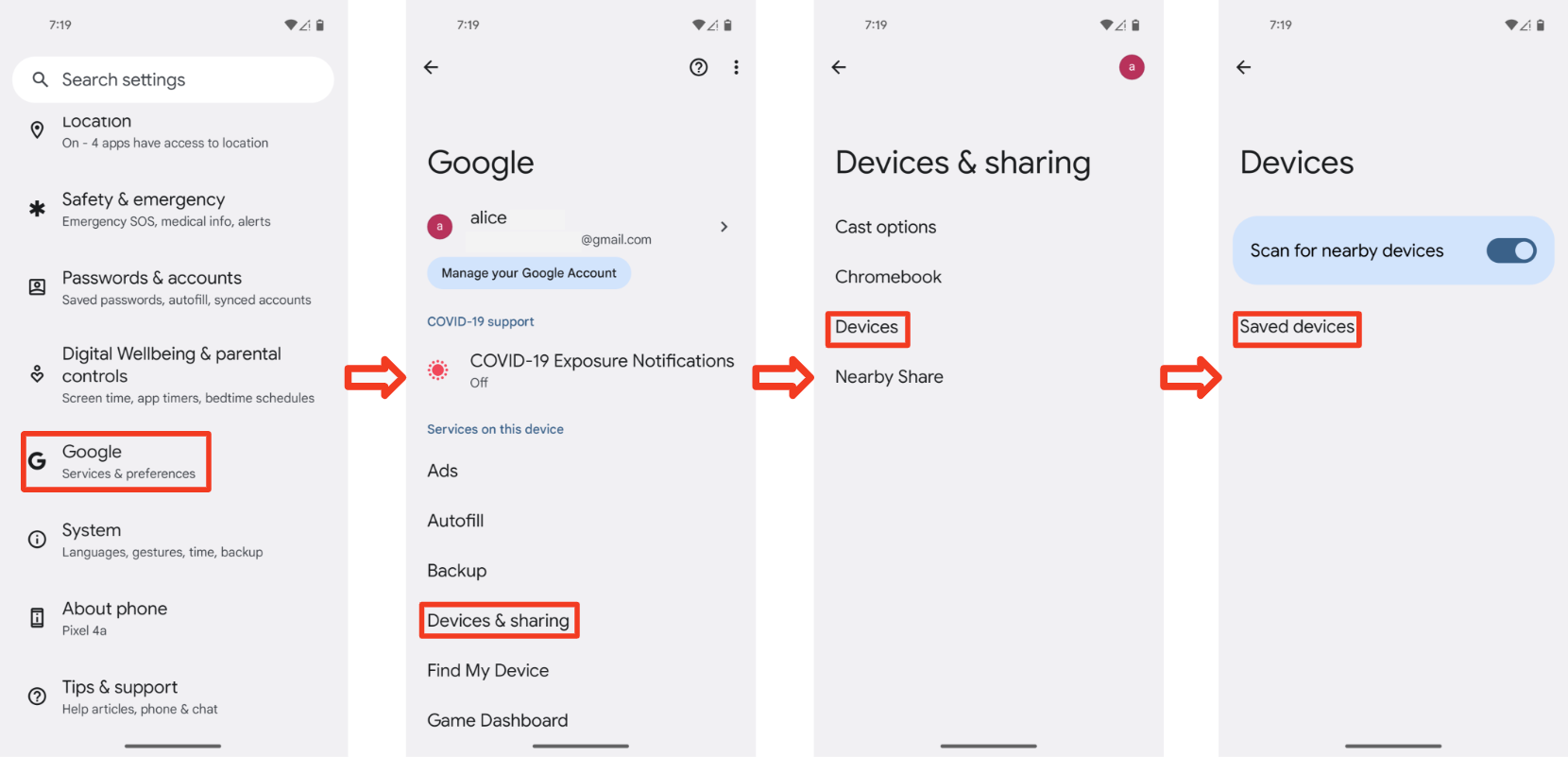
Bật thiết bị để chuyển sang chế độ ghép nối.
3.3.2 Hành vi dự kiến
- Thông báo ghép nối cho thiết bị đã liên kết trước đó sẽ bật lên
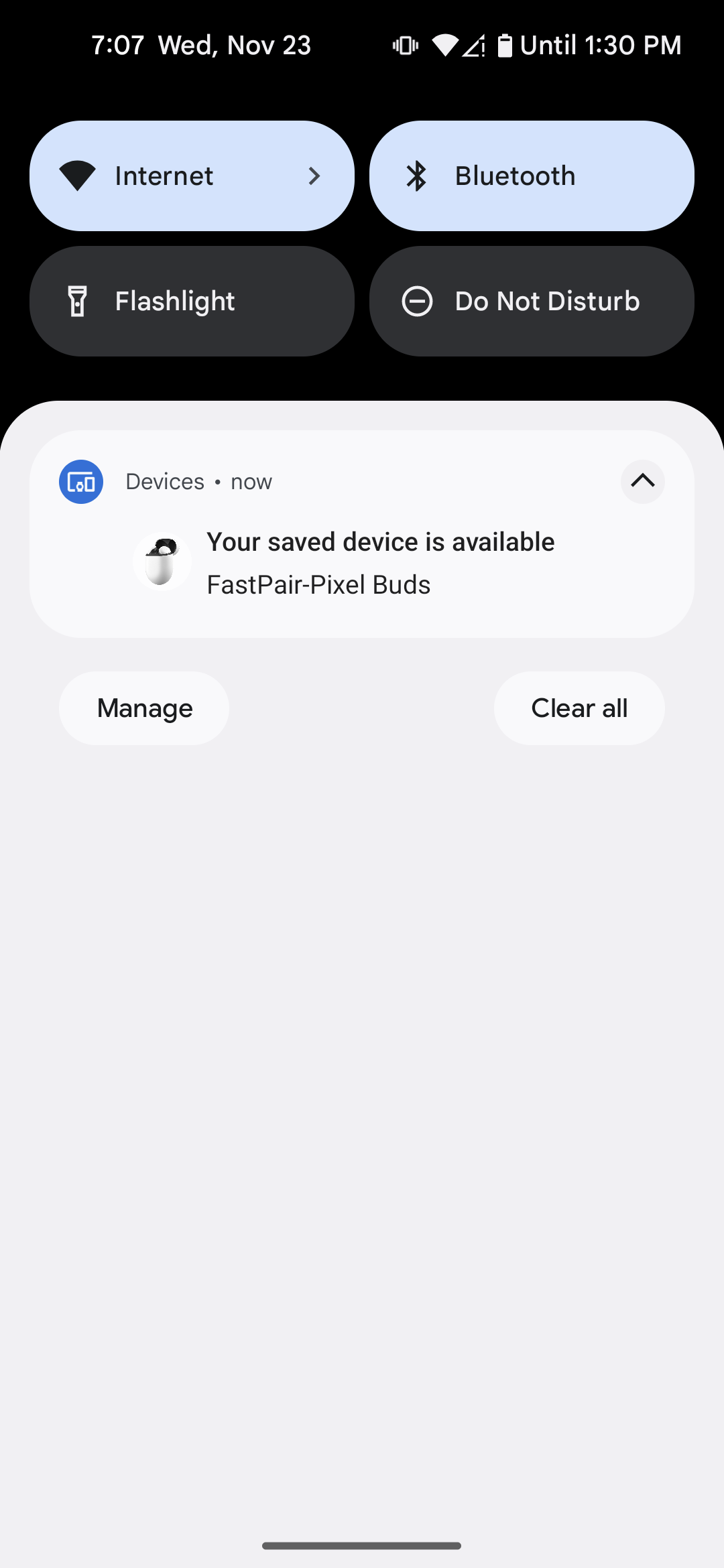
- Nhấn vào thông báo để bắt đầu quá trình ghép nối tiếp theo. Thông báo sẽ cho biết tiến trình:
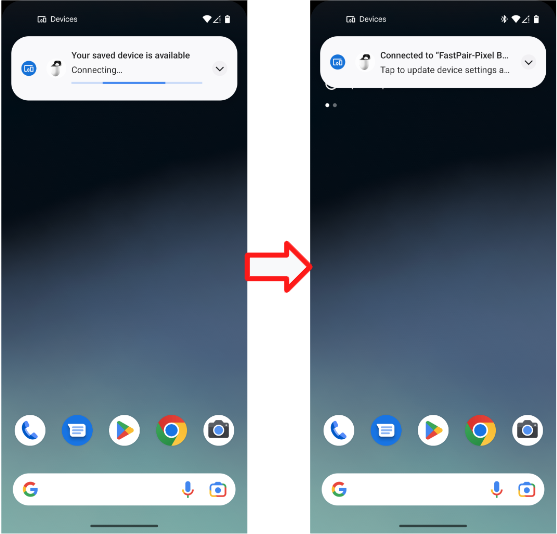
- Khi quá trình ghép nối bằng tính năng Ghép nối nhanh hoàn tất, bạn sẽ thấy thông báo sau:
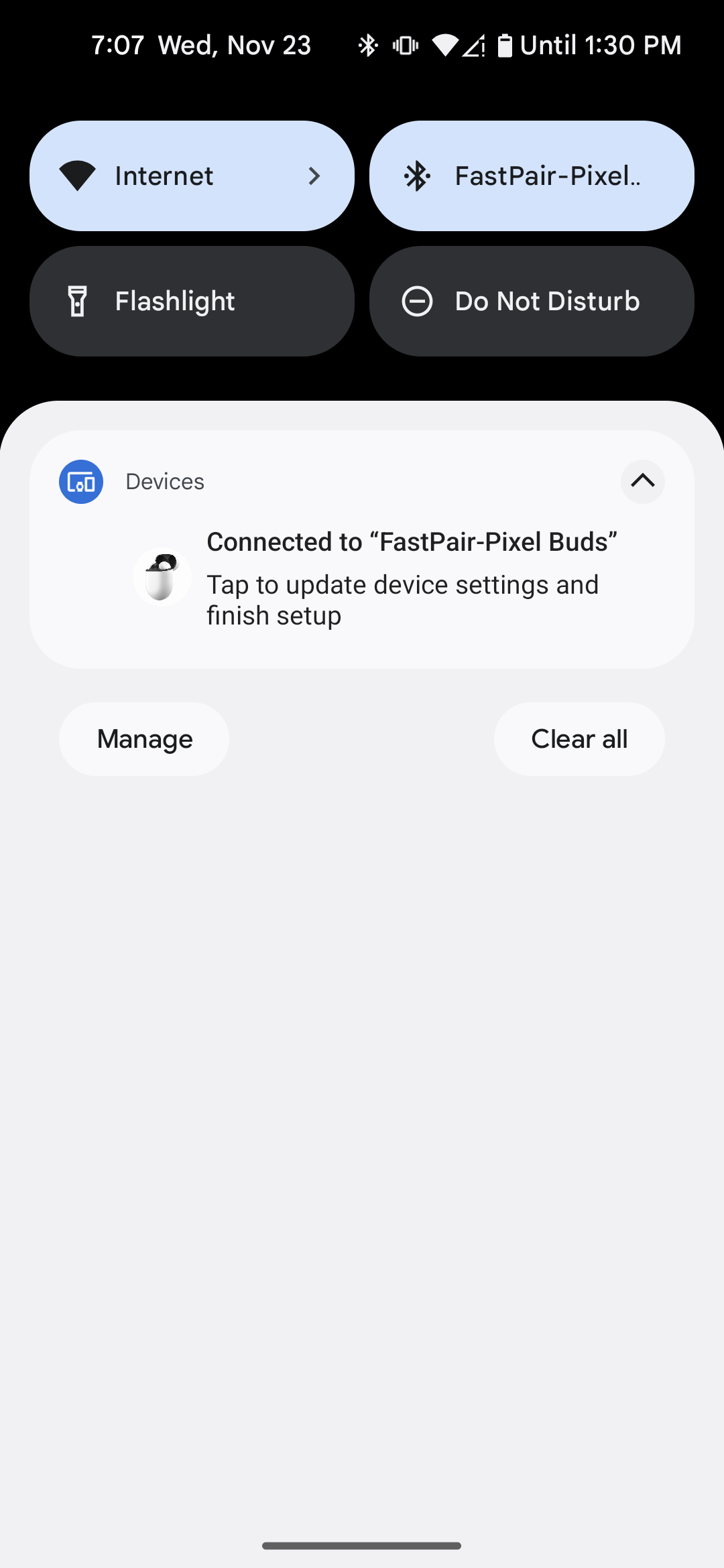
- Điện thoại sẽ hiển thị lỗi nếu quá trình ghép nối bằng tính năng Ghép nối nhanh không thành công:
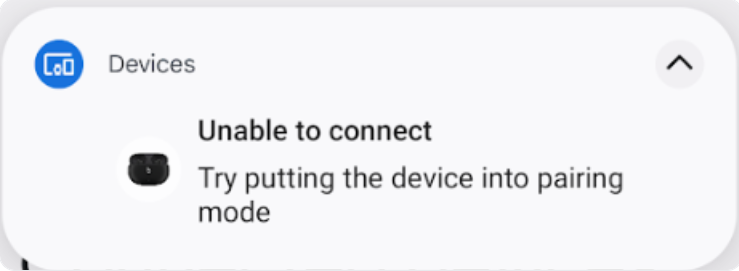
3.4 Trường hợp kiểm thử 3 : Kiểm tra xem khoá tài khoản BLE vẫn đang được phát hay không
- Đảm bảo tai nghe vẫn truyền dữ liệu tài khoản khi không thể phát hiện được, ví dụ: sau khi quá trình ghép nối ban đầu hoàn tất và được kết nối, trừ phi tai nghe đã tắt.
- Chọn một điện thoại tham chiếu và kiểm thử một lần trong ít nhất 30 phút.
3.5 Trường hợp kiểm thử 4 : Tiêu chí về khoảng cách
- Kiểm tra riêng từng khoảng cách (0,3 m, 1,2 m và 2 m) 10 lần.
- Ghi lại mỗi khi điện thoại tham chiếu hiển thị thông báo cho từng khoảng cách.
- Ví dụ: "0,3 mét – Có (7/10)" có nghĩa là "Điện thoại tham chiếu này nhận được Thông báo ghép nối 7 lần (trong số 10 lần) ở khoảng cách 0,3 mét"
3.6 Cách ghi lại nhật ký gỡ lỗi
Phần này hướng dẫn bạn quy trình ghi lại nhật ký gỡ lỗi. Đây là nhật ký cần thiết để khắc phục sự cố và phân tích các vấn đề trong quá trình chứng nhận.
3.6.1 Cách thu thập thông tin gỡ lỗi
- Để bật tính năng ghi nhật ký và lấy báo cáo lỗi, hãy chạy lệnh sau:
adb logcat -G 16M
Kiểm tra để đảm bảo bạn đã bật "Nhật ký theo dõi HCI Bluetooth để gỡ lỗi". Đối với điện thoại Pixel, bạn có thể thực hiện việc này bằng cách:
- Chuyển đến phần Cài đặt > Hệ thống > Giới thiệu về điện thoại > Số bản dựng.
- Nhấn vào "Số bản dựng" 7 lần để bật tuỳ chọn cho nhà phát triển.
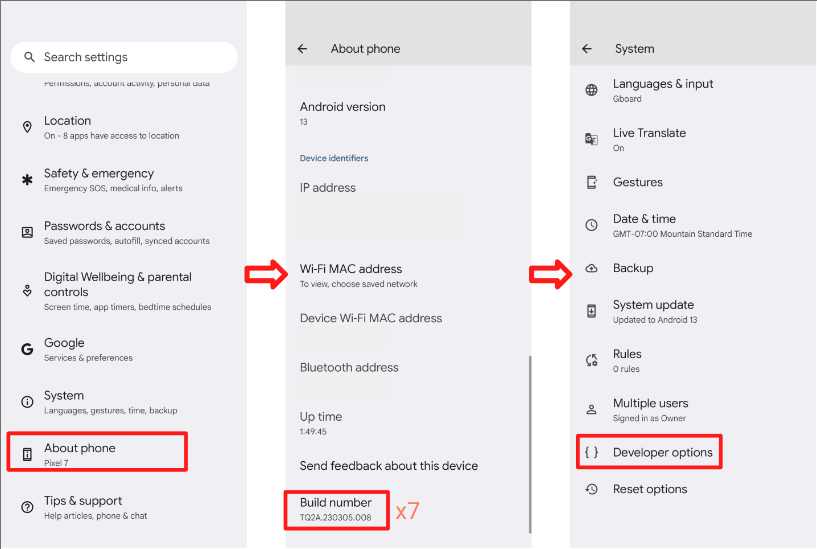 * Chuyển đến phần Cài đặt > Hệ thống > Nâng cao > Tuỳ chọn cho nhà phát triển.
* Bật Tuỳ chọn cho nhà phát triển và nhật ký theo dõi HCI.
* Tuỳ chọn này cho phép điện thoại thu thập tệp nhật ký gói HCI.
* Bật rồi tắt chế độ trên máy bay để đảm bảo các thay đổi được áp dụng.
* Chuyển đến phần Cài đặt > Hệ thống > Nâng cao > Tuỳ chọn cho nhà phát triển.
* Bật Tuỳ chọn cho nhà phát triển và nhật ký theo dõi HCI.
* Tuỳ chọn này cho phép điện thoại thu thập tệp nhật ký gói HCI.
* Bật rồi tắt chế độ trên máy bay để đảm bảo các thay đổi được áp dụng.
3.6.2 Cách lấy tệp nhật ký logcat
- Chạy
adb devicesđể hiện tất cả số sê-ri của các thiết bị trên thiết bị đầu cuối. - Chạy
adb -s {device serial number} logcat > {logcat name}.txt(Bạn có thể đặt tên tuỳ ý cho tệp logcat và ghi nhật ký nhiều thiết bị cùng một lúc). - Tái hiện lỗi.
- Chạy
Ctrl+Cđể dừng logcat. - Chạy
adb bugreportđể tạo một tệp zip chứa tất cả dữ liệu. Quá trình này có thể mất vài phút. - Chạy các lệnh sau để lấy btsnoop_hci.log (Thiết bị cần được root).
- Đối với Android O (8.0) trở lên:
adb pull data/misc/bluetooth/logs/btsnoop_hci.log - Đối với Android N:
adb pull sdcard/btsnoop_hci.log - Nếu các đường dẫn trước đó không chứa hci.log :
adb shell; find hci.logđể lấy vị trí.
- Đối với Android O (8.0) trở lên:
4. Tiêu chí chứng nhận tính năng:
Bạn cần phải vượt qua tất cả các trường hợp kiểm thử. Thông báo về pin chỉ là yêu cầu bắt buộc đối với tai nghe không dây thực sự.
4.1 Thông báo về pin
4.1.1 Hiện thông báo về pin bên trái + bên phải + hộp sạc.
Quy trình:
- Ghép nối điện thoại kiểm thử với tai nghe không dây thực sự.
- Đóng yêu cầu
- Mở hộp và xác minh.
Xác minh:
- Thông báo về pin cho thấy 3 hình ảnh về tai nghe trái, hộp sạc, tai nghe phải và mức pin chính xác. (có biểu tượng sạc trên tai nghe bên trái và bên phải)
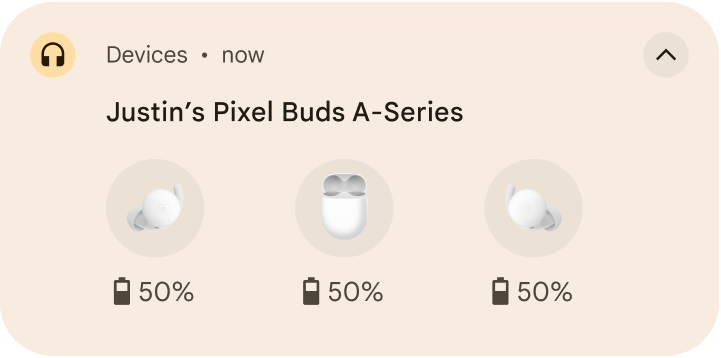
4.1.2 Thông tin về pin phải được cập nhật sau khi mức pin thay đổi.
Quy trình:
- Ghép nối điện thoại kiểm thử với tai nghe không dây thực sự.
- Sử dụng tai nghe không dây thực sự để phát video bất kỳ trong 10 phút. (Để giảm mức tiêu thụ điện.)
- Chuyển đến phần Cài đặt > Google > Thiết bị và chia sẻ (hoặc Kết nối thiết bị) > Thiết bị > Thiết bị đã lưu > Tên tai nghe.
Xác minh:
- Thông tin về pin cần được cập nhật sau khi mức pin thay đổi.
- Mức pin phải giống với mức pin được báo cáo trong lối tắt Bluetooth (Kéo thanh cài đặt nhanh xuống), mức pin phải tương ứng với một trong các mức pin của tai nghe, tốt nhất là bạn nên cho biết mức pin thấp nhất.
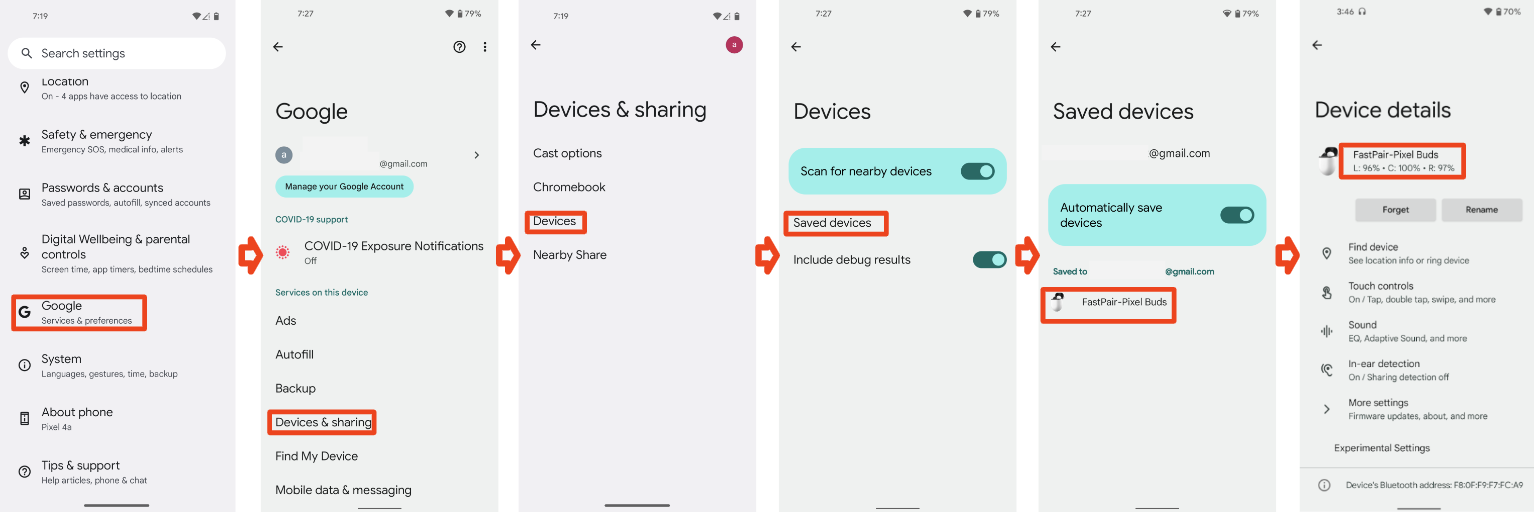
4.1.3 Chặn thông báo, HUN sẽ bị loại bỏ (Đóng trường hợp)
Quy trình:
- Ghép nối điện thoại kiểm thử với tai nghe không dây thực sự.
- Mở hộp.
- Khi HUN xuất hiện, hãy đóng trường hợp.
Xác minh:
- Thông báo quan trọng về pin bị bỏ qua trong vòng 3 giây.
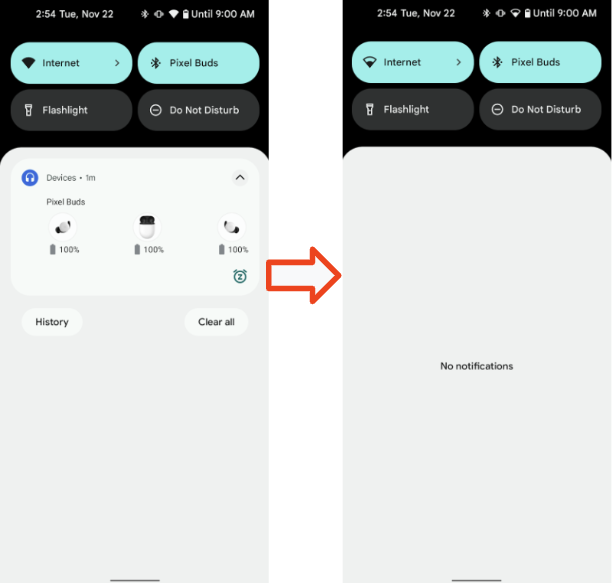
4.2 Tên được cá nhân hoá
Phần này trình bày các quy trình xác minh để đảm bảo rằng thiết bị có thể được đặt một tên riêng và tên này luôn xuất hiện nhất quán trên nhiều thiết bị.
4.2.1 Headset base case 1, Phone 1, account A, initial pair
Điều kiện tiên quyết:
- Điện thoại 1 chưa bao giờ được ghép nối với tai nghe (trong trường hợp điện thoại có biệt hiệu được lưu vào bộ nhớ đệm)
- Đặt lại tai nghe về trạng thái ban đầu trước khi kiểm thử.
Quy trình:
- Đăng nhập vào Điện thoại 1 bằng tài khoản Gmail A. Ghép nối Điện thoại 1 với Tai nghe. Không thay đổi tên thiết bị sau khi ghép nối.
- Kiểm tra 3 địa điểm xuất hiện.
Xác minh:
- Sau khi ghép nối, ở 3 vị trí, điện thoại 1 sẽ hiển thị tên của người dùng tài khoản A + thông tin về tai nghe. Theo dạng [Tên của người dùng]'s [Tên thiết bị].
Kiểm tra tên ở 3 nơi
Cài đặt > Google > Thiết bị và chia sẻ > Thiết bị đã lưu:
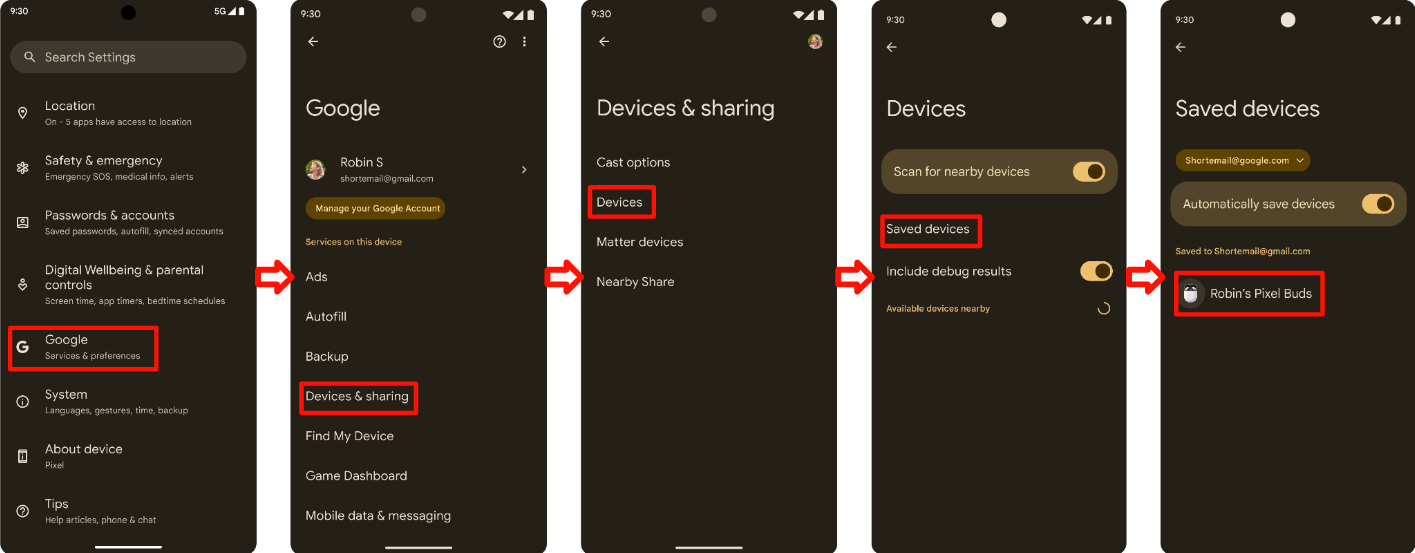
Văn bản biểu tượng Bluetooth trong trình đơn Cài đặt nhanh (Kéo thanh cài đặt nhanh xuống):
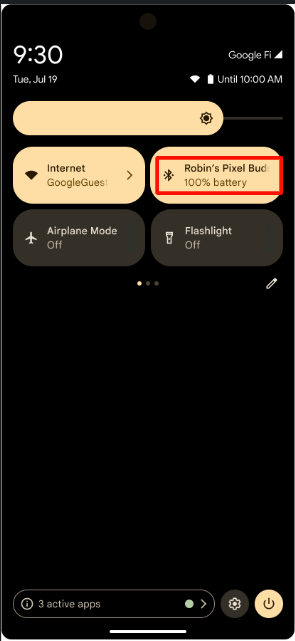
Cài đặt Bluetooth:
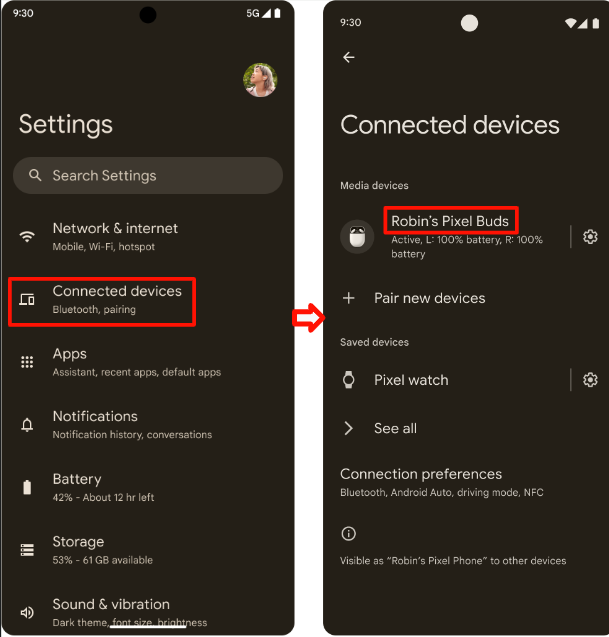
4.2.2 Trường hợp 2 về đế sạc tai nghe, Điện thoại 2, tài khoản B, ghép nối ban đầu > chỉnh sửa tên thiết bị
Quy trình:
- Tiếp tục từ trường hợp 1 trong 3 về tai nghe.
- Điện thoại 2, tài khoản B, đã ghép nối ban đầu thành công.
- Kiểm tra 3 địa điểm.
- Chuyển đến phần Cài đặt Bluetooth > biểu tượng bánh răng > biểu tượng bút chì > thay đổi tên thiết bị.
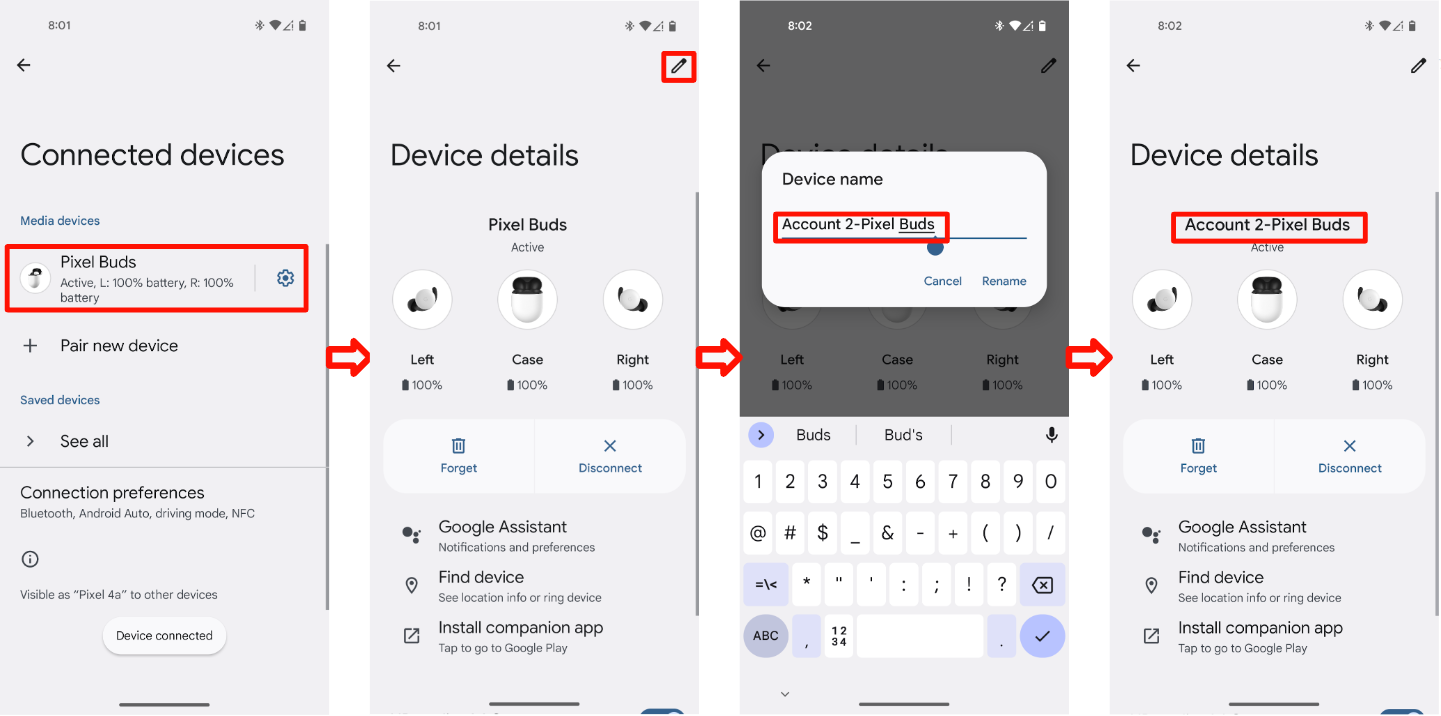
Xác minh:
Sau khi ghép nối, tên người dùng của tài khoản A và thông tin về tai nghe sẽ xuất hiện ở những nơi sau:
Cài đặt > Google > Thiết bị và chia sẻ > Thiết bị đã lưu:
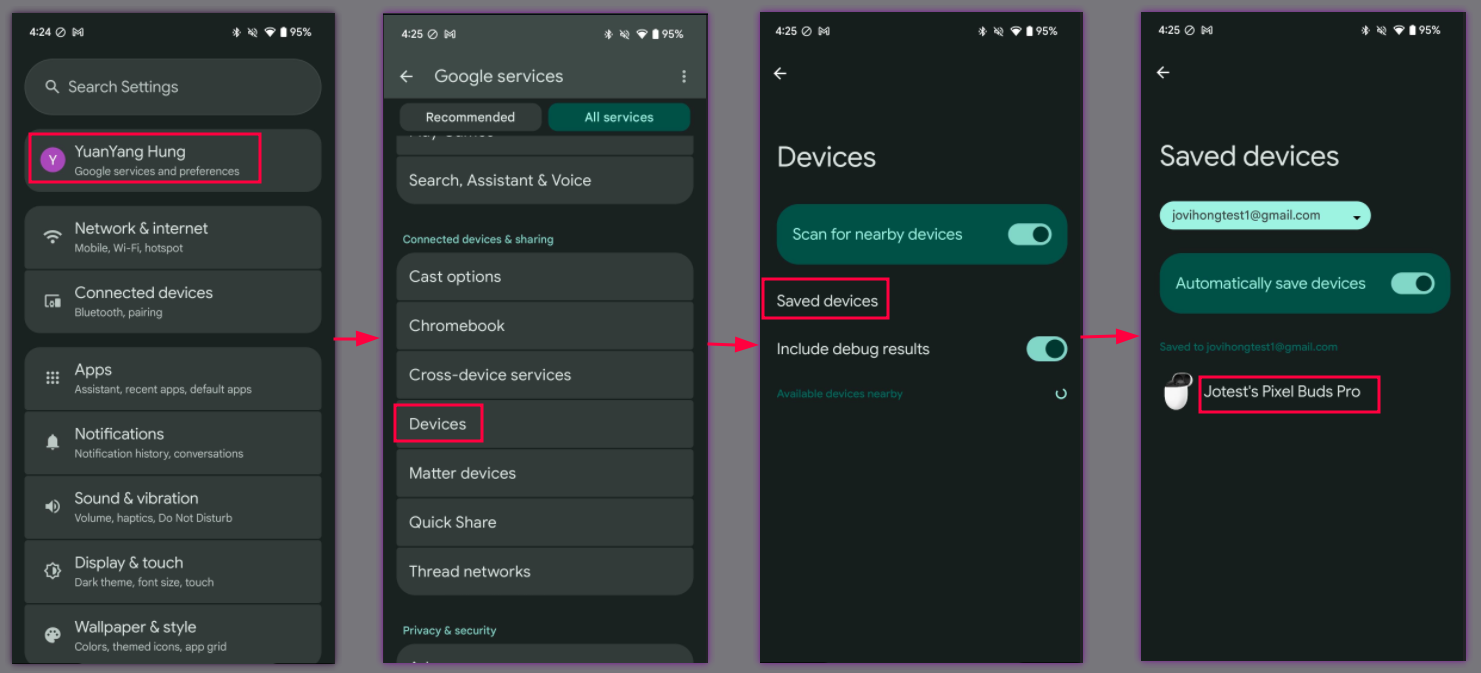
Văn bản biểu tượng Bluetooth trong trình đơn Cài đặt nhanh (Kéo thanh cài đặt nhanh xuống):
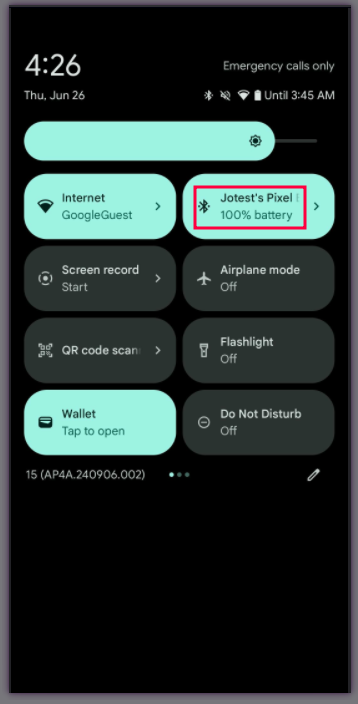
Cài đặt Bluetooth:
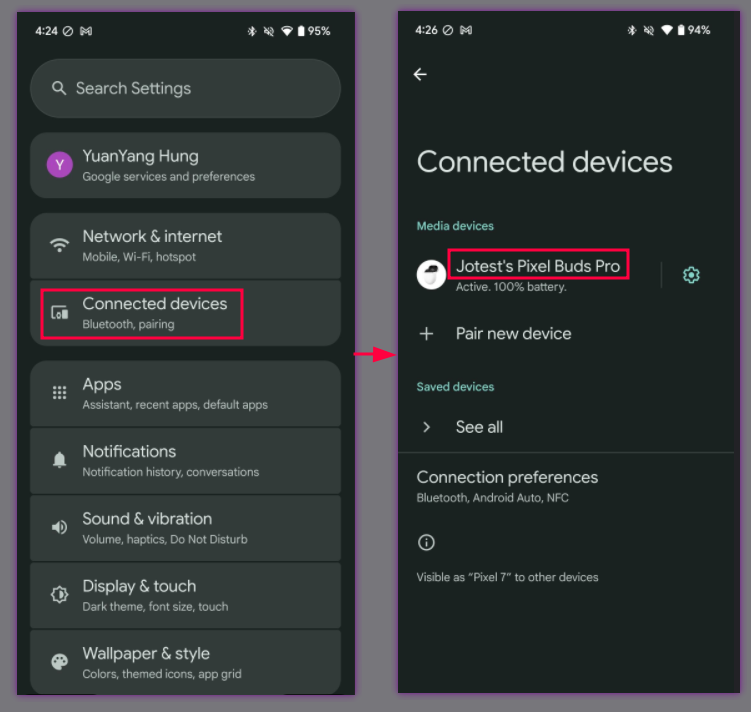
Sau khi bạn thay đổi tên thiết bị, tên mới sẽ xuất hiện ở những nơi sau:
Cài đặt > Google > Thiết bị và chia sẻ > Thiết bị đã lưu:
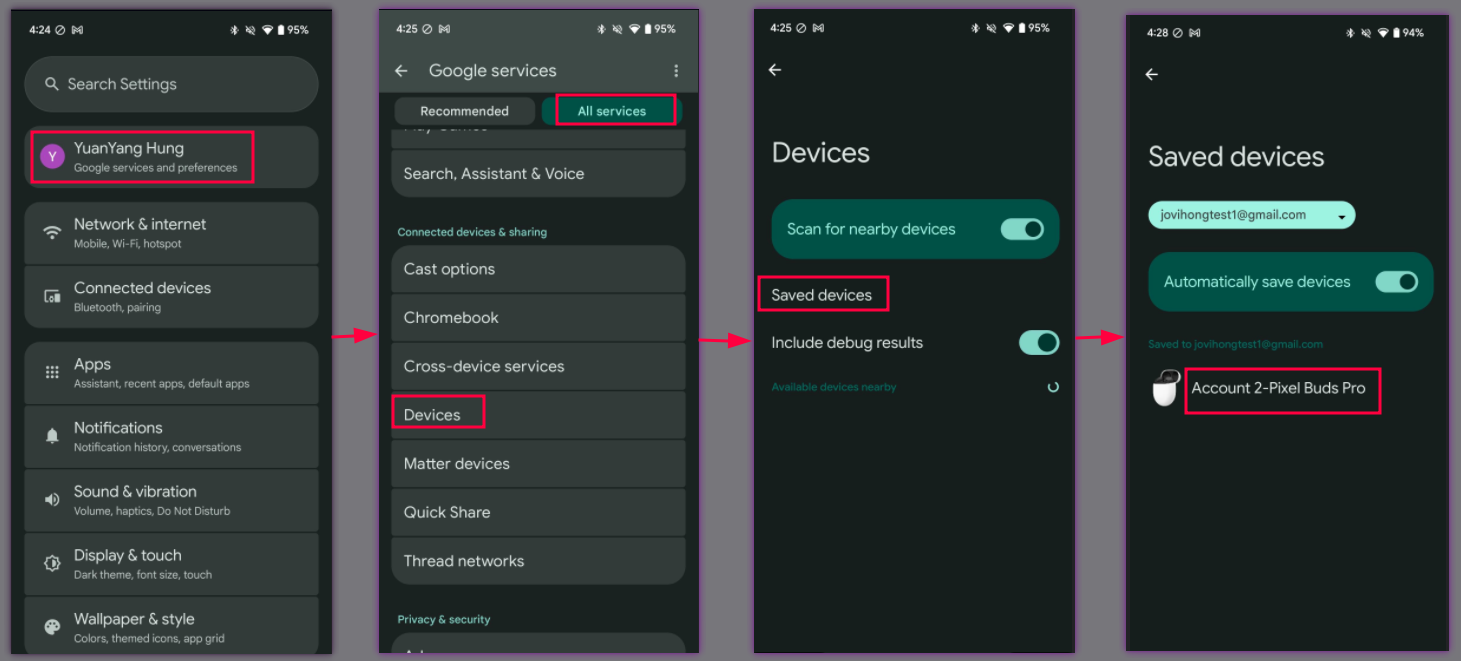
Văn bản biểu tượng Bluetooth trong trình đơn Cài đặt nhanh (Kéo thanh cài đặt nhanh xuống):
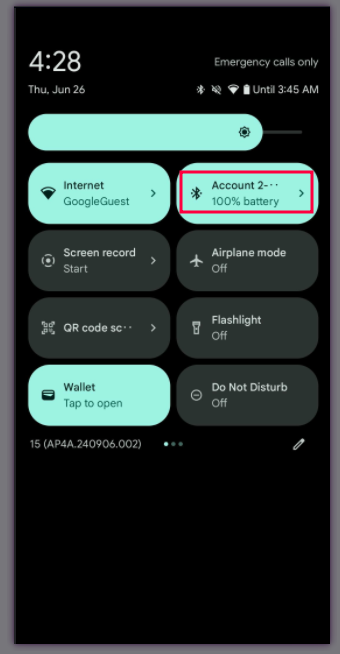
Cài đặt Bluetooth:
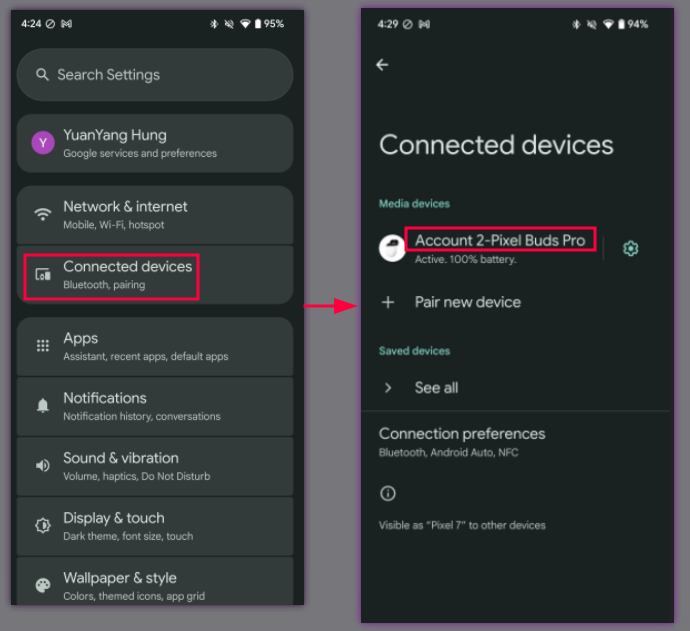
4.2.3 Headset base case 3, Phone 3, account C, initial pair
Quy trình:
- Tiếp tục từ trường hợp 2 trong 3 về Tai nghe.
- Đã ghép nối thành công Điện thoại 3 với tài khoản C.
Kiểm tra 3 địa điểm được liệt kê:
Cài đặt > Google > Thiết bị và chia sẻ > Thiết bị đã lưu:
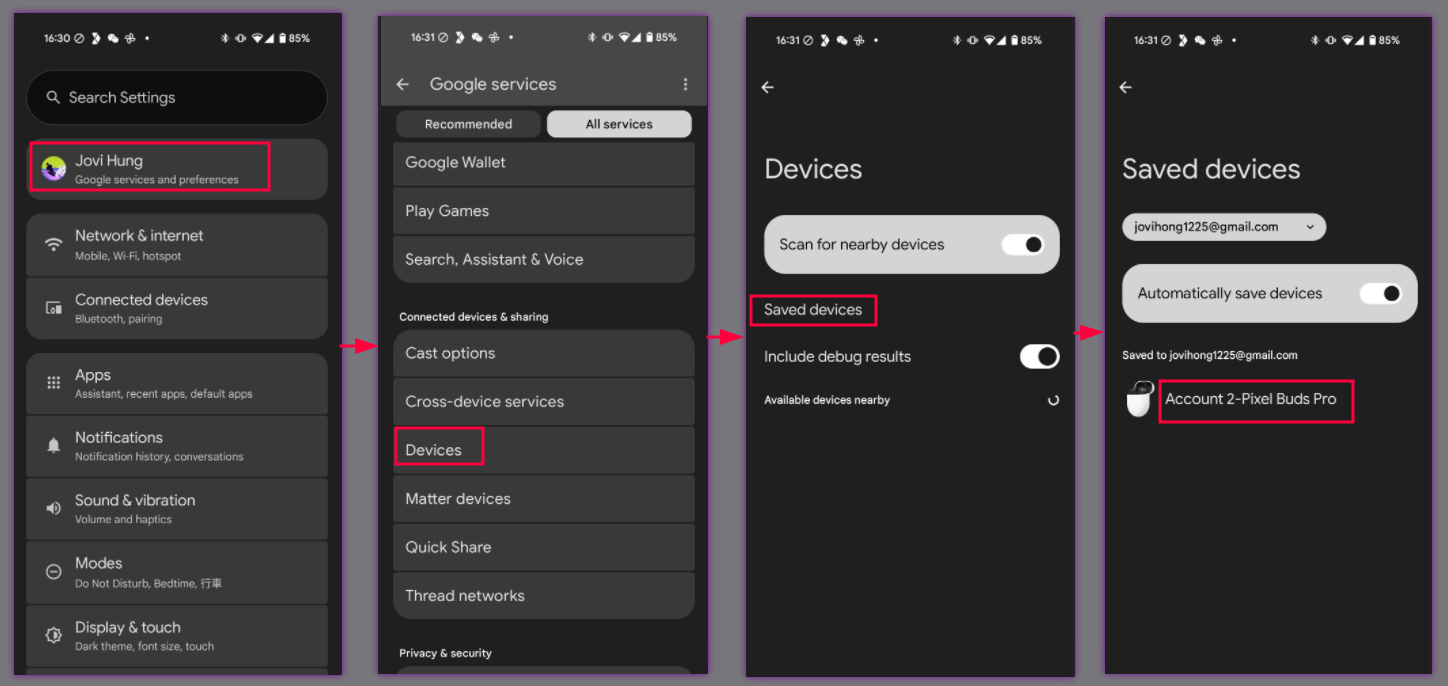
Văn bản biểu tượng Bluetooth trong trình đơn Cài đặt nhanh (Kéo thanh cài đặt nhanh xuống):
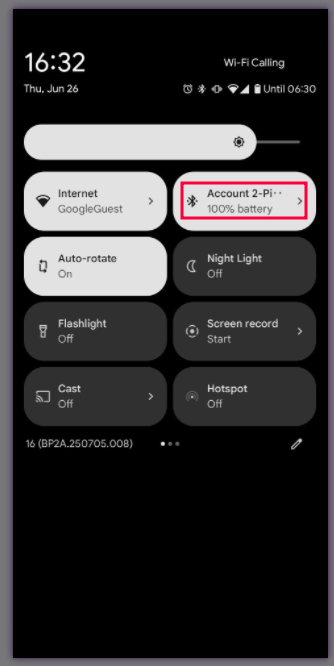
Cài đặt Bluetooth:
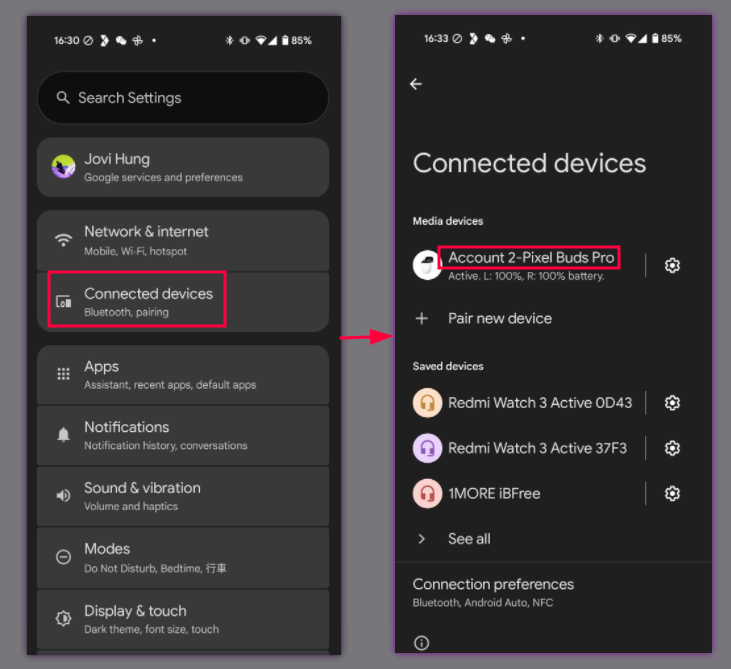
Xác minh :
- Điện thoại 3 sẽ cho thấy tên thiết bị mới của điện thoại 2 ở 3 vị trí tương tự như trong các bước của Quy trình trước đó.
4.3 Tìm thiết bị – Đổ chuông tai nghe
Phần này trình bày các quy trình xác minh rằng một thiết bị có thể được định vị và đổ chuông bằng tính năng Tìm thiết bị của tôi.
4.3.1 Chức năng tai nghe của thiết bị Ring
Quy trình:
- Ghép nối điện thoại với tai nghe thành công.
Chuyển đến phần Cài đặt > Google > Thiết bị và chia sẻ (hoặc Kết nối thiết bị) > Thiết bị > Thiết bị đã lưu > Tên tai nghe > Tìm thiết bị.
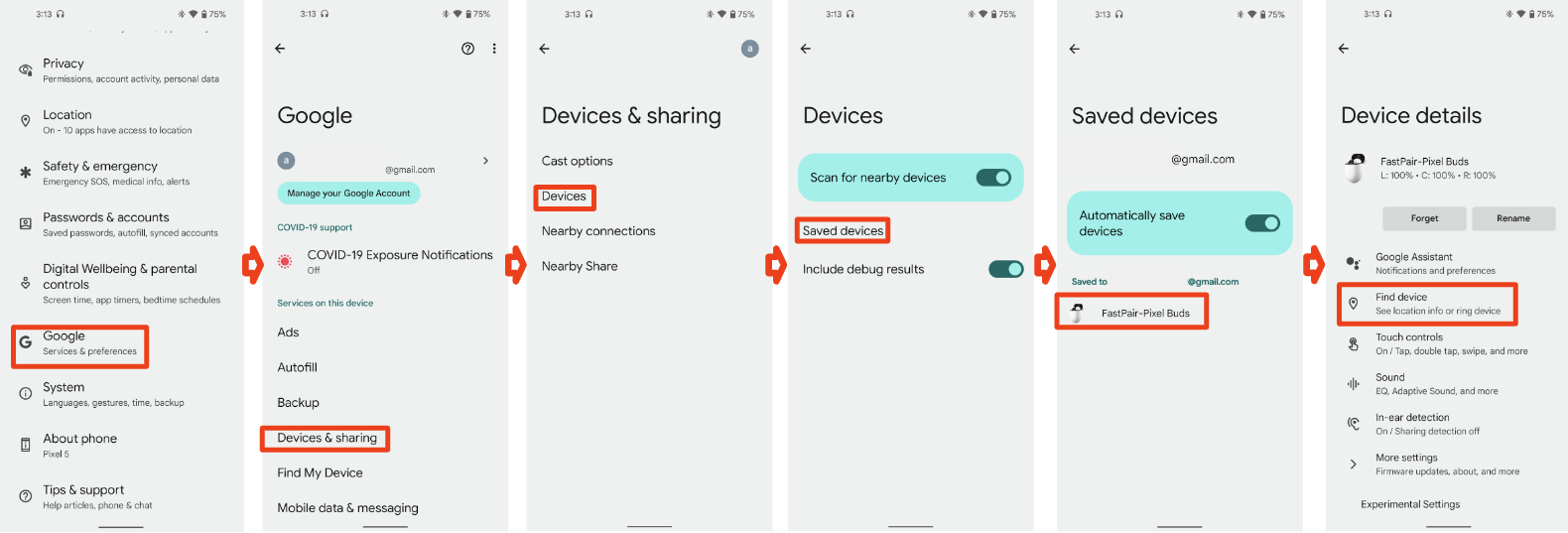
Nhấn vào nút trên thiết bị Ring.(Nếu tai nghe kiểm thử có cả tai nghe bên phải và bên trái, thì bạn sẽ thấy 2 nút cho tai nghe bên trái và bên phải)
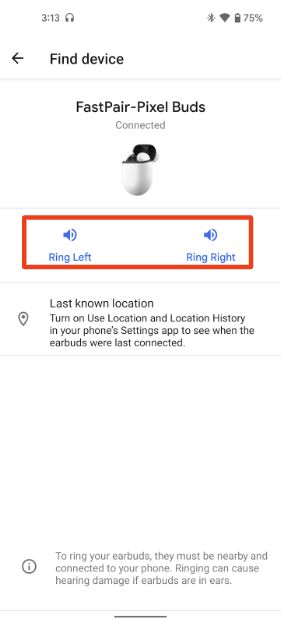
Nhấn vào nút Tắt tiếng thiết bị.
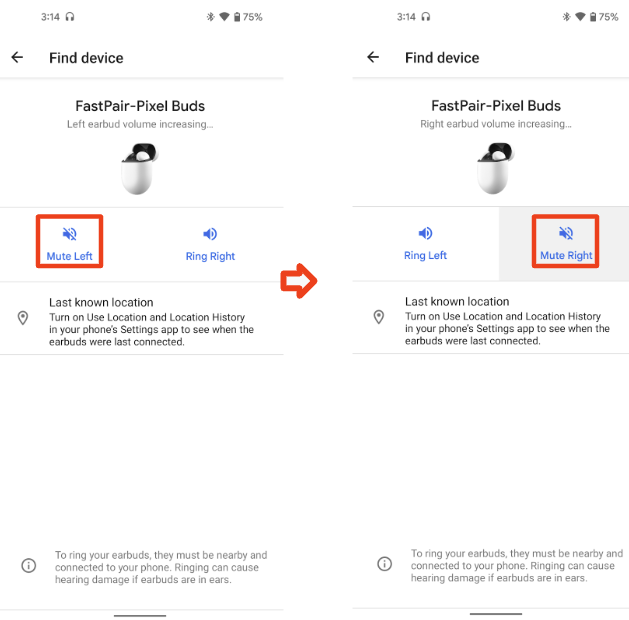
Xác minh:
- Trạng thái bên dưới tên tai nghe phải là "Đã kết nối".
- Tai nghe sẽ đổ chuông khi bạn nhấn vào nút này bằng nhạc chuông tuỳ chỉnh. (Tai nghe không dây thực sự sẽ đổ chuông ở bên tương ứng (phải/trái))
- Tai nghe phải tắt tiếng ngay lập tức mà không bị trễ.
4.4 Ghi khoá tài khoản có hiệu lực từ thời điểm diễn ra hoạt động đó
Phần này trình bày quy trình xác minh rằng một thiết bị có thể ghi khoá tài khoản hồi tố, cho phép Tài khoản Google nhận dạng và quản lý thiết bị đó ngay cả khi thiết bị ban đầu không được ghép nối thông qua thông báo Fast Pair.
4.4.1 Ghép nối và xác nhận sau
Quy trình:
- Đặt thiết bị ghép nối nhanh ở chế độ ghép nối
- Bạn sẽ thấy một thông báo dạng nổi, đừng nhấn vào thông báo đó.
- Chuyển đến phần Cài đặt > Thiết bị đã kết nối > Ghép nối thiết bị mới,nhấn để ghép nối
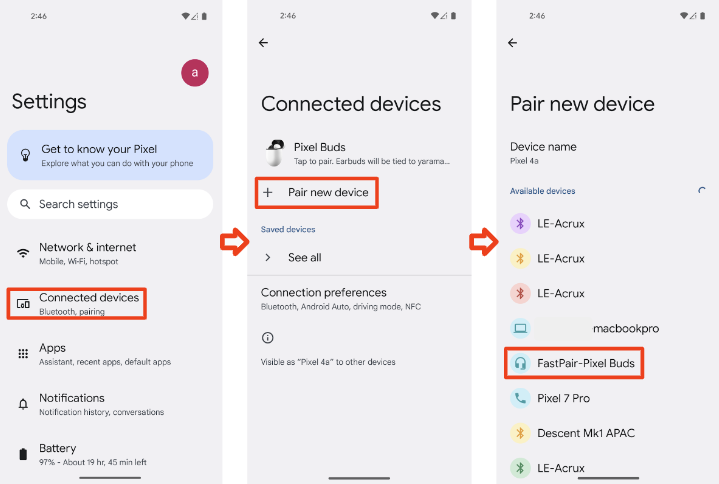
- Chờ một phút, bạn sẽ thấy thông báo về việc ghép nối hồi tố.
- Nhấn vào thông báo để lưu tai nghe vào tài khoản của bạn.
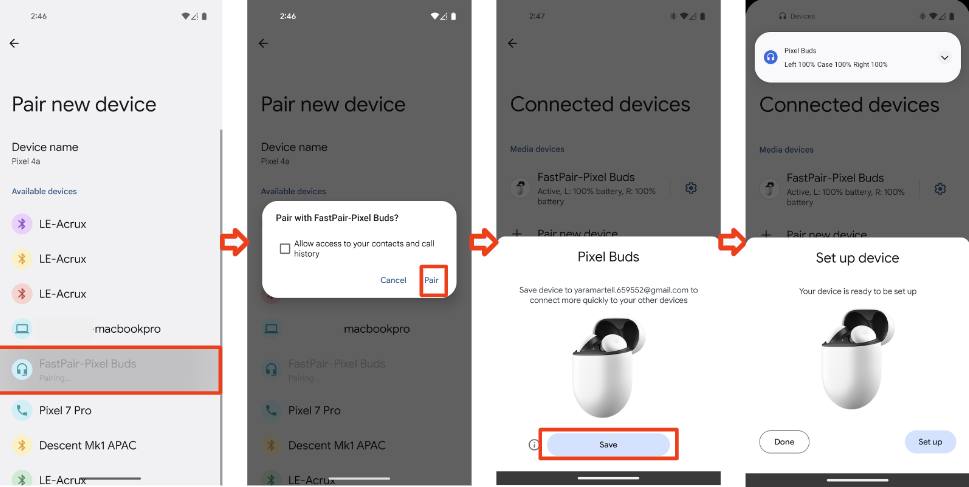
- Chuyển đến phần Cài đặt > Google > Thiết bị và chia sẻ (hoặc Kết nối thiết bị) > Thiết bị > Thiết bị đã lưu
Xác minh:
Thông báo Ghép nối hồi tố sẽ xuất hiện.

Bạn sẽ thấy thiết bị đó trong danh sách thiết bị đã lưu. Thiết bị này hiện hỗ trợ đầy đủ tính năng Ghép nối nhanh.
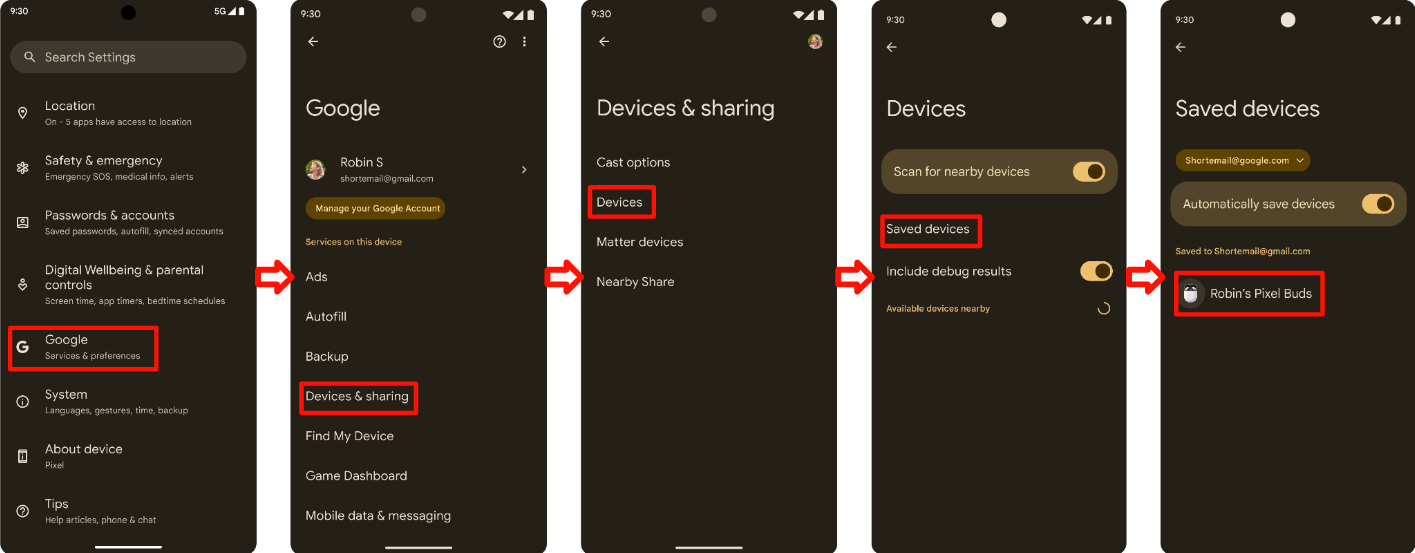
4.5 Chủ động kiểm soát tiếng ồn
Active Notification Control (ANC) là một tính năng không bắt buộc. ,Các thiết bị triển khai ANC phải xác minh tính năng này trong ứng dụng Trình xác thực và điền kết quả vào Báo cáo tự kiểm tra, nhưng không cần phải được chứng nhận tính năng này trong Phòng thí nghiệm bên thứ ba.
4.5.1 Xác minh tính năng Chủ động kiểm soát tiếng ồn
Quy trình:
- Trong ứng dụng Trình xác thực, hãy chọn chế độ mà DUT hỗ trợ.
- Ghép nối DUT với Seeker.
- Kết nối với DUT từ Seeker.
Xác minh:
- Seeker gửi trạng thái ANC (0x11) đến DUT sau khi ghép nối.
- DUT phản hồi bằng trạng thái Thông báo ANC (0x13) trong vòng 3 giây.
- Seeker gửi trạng thái ANC (0x12) cho từng chế độ ANC được hỗ trợ.
- DUT phản hồi bằng trạng thái Thông báo ANC (0x13) trong vòng 5 giây cho mỗi thông báo được gửi ở bước 3.
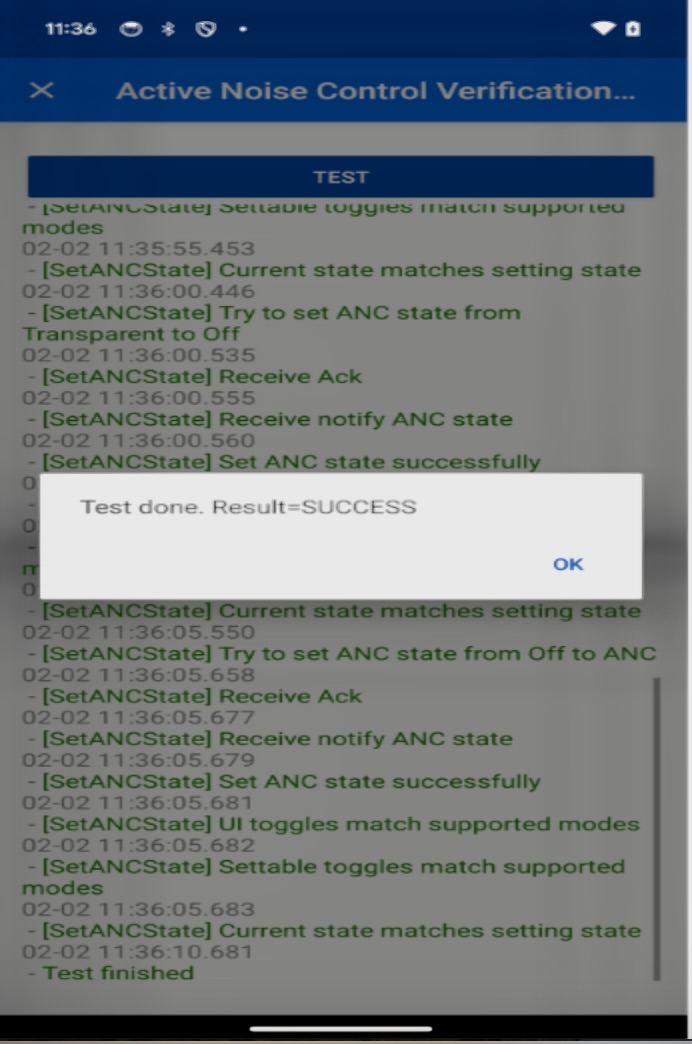
4.5.2 Tắt chế độ kiểm soát thông báo đang hoạt động
Quy trình:
- Trong ứng dụng Trình xác thực, hãy chọn chế độ mà DUT hỗ trợ.
- Ghép nối DUT với Seeker.
- Kết nối với DUT từ Seeker.
Xác minh:
- Seeker gửi trạng thái ANC (0x11) đến DUT sau khi ghép nối.
- DUT phản hồi bằng trạng thái Thông báo ANC (0x13) trong vòng 3 giây.
- Xác nhận rằng Octet 5 khớp với các chế độ ANC được hỗ trợ cho Seeker này.
- Xác nhận rằng Octet 6 là 0b00000000
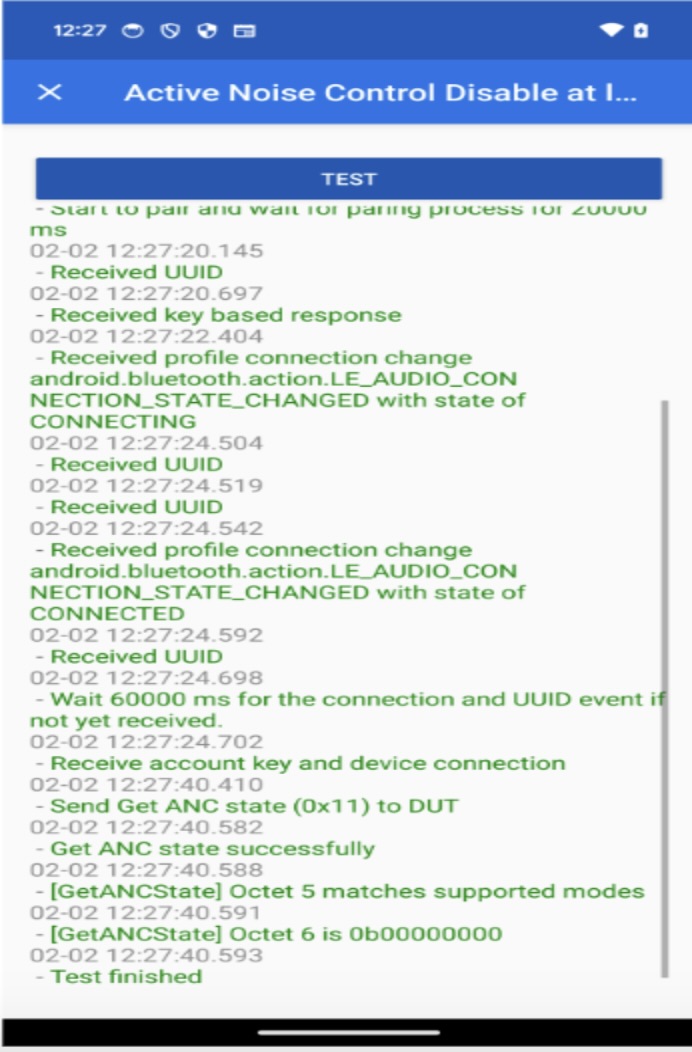
4.6 Chạy ứng dụng
Phần này trình bày chi tiết quy trình kiểm thử cho tính năng Khởi chạy ứng dụng (không bắt buộc). Để bật tính năng này, thiết bị phải vượt qua thành công các trường hợp kiểm thử sau đây, bao gồm:
- Chuyển hướng đến trang tải ứng dụng đồng hành trong Cửa hàng Play khi ứng dụng đồng hành chưa được cài đặt.
- Khởi chạy trực tiếp ứng dụng đồng hành khi ứng dụng này đã được cài đặt.
Mỗi trường hợp phải được xác thực qua 3 lần lặp lại để đảm bảo hiệu suất nhất quán.
4.6.1 Tải ứng dụng đồng hành xuống
Điều kiện tiên quyết: Ứng dụng đồng hành không được cài đặt trên điện thoại tham chiếu.
Các bước kiểm thử:
- Đặt thiết bị ở chế độ ghép nối.
- Quan sát màn hình điện thoại để xem thông báo nửa trang của tính năng Ghép nối nhanh.
- Nhấn vào nút "Thiết lập" trên thông báo dạng tờ rơi về tính năng Ghép nối nhanh.
- Xác nhận rằng ứng dụng Cửa hàng Play đã được khởi chạy, cụ thể là hiển thị trang tải xuống cho ứng dụng đồng hành.
- Xác minh các bước từ 1 đến 4 trong 3 lần lặp lại để xác minh hành vi nhất quán.
Kết quả dự kiến: Khi nhấn vào "Thiết lập" trên thông báo dạng bán trang của tính năng Ghép nối nhanh, người dùng phải được chuyển hướng thành công đến Cửa hàng Play để tải ứng dụng đồng hành xuống.
4.6.2 Khởi chạy ứng dụng đồng hành
Điều kiện tiên quyết: Ứng dụng đồng hành phải được cài đặt sẵn trên điện thoại tham chiếu.
Các bước kiểm thử:
- Đặt thiết bị ở chế độ ghép nối.
- Quan sát màn hình điện thoại để xem thông báo nửa trang của tính năng Ghép nối nhanh.
- Nhấn vào nút "Thiết lập" trên thông báo dạng tờ rơi về tính năng Ghép nối nhanh.
- Xác nhận rằng ứng dụng đồng hành khởi chạy đúng cách.
- Xác minh các bước từ 1 đến 4 trong 3 lần lặp lại để xác minh hành vi nhất quán.
Kết quả dự kiến: Khi bạn nhấn vào "Thiết lập" trên thông báo dạng bán trang của tính năng Ghép nối nhanh, ứng dụng đồng hành phải khởi chạy thành công.

